QSign Standard/Premium. Používateľská príručka
|
|
|
- Melina Beryl Bishop
- 7 years ago
- Views:
Transcription
1 QSign Standard/Premium Používateľská príručka SK
2 ARDACO, a.s. Všetky práva vyhradené. Kopírovanie, prenášanie, rozširovanie alebo uchovávanie časti alebo celého obsahu tohto dokumentu v akejkoľvek forme bez predchádzajúceho písomného súhlasu spoločnosti ARDACO je zakázané. Názvy produktov a spoločností uvedené v tomto dokumente môžu byť ochrannými známkami alebo obchodnými označeniami príslušných vlastníkov. Spoločnosť ARDACO uplatňuje politiku kontinuálneho rozvoja. Spoločnosť ARDACO si vyhradzuje právo meniť a zdokonaľovať akýkoľvek z produktov opísaných v tomto dokumente bez predchádzajúceho upozornenia. Spoločnosť ARDACO nie je za nijakých okolností zodpovedná za stratu údajov alebo príjmov za akokoľvek spôsobené osobitné, náhodné, následné alebo nepriame škody. Obsah tohto dokumentu sa vykladá tak, ako je. Neposkytujú sa nijaké záruky akéhokoľvek druhu, či už výslovné alebo implikované, súvisiace so správnosťou, spoľahlivosťou alebo s obsahom tohto dokumentu, vrátane, ale aj nie výhradne, implikovaných záruk obchodovateľnosti a vhodnosti na určitý účel, okrem záruk, ktoré stanovuje príslušný právny predpis. Spoločnosť ARDACO si vyhradzuje právo tento dokument kedykoľvek upraviť alebo stiahnuť z obehu bez predchádzajúceho upozornenia. V 4.2 Vydanie SK1! Poznámka: Tento produkt obsahuje knižnice, ktoré boli vytvorené v rámci projektu OpenSSL na použitie v produkte OpenSSL Toolkit. Poznámka: Tento produkt obsahuje knižnice, ktoré boli vytvorené v rámci projektu GNU Ghostscript určený na konverziu PDF súborov. 1
3 OBSAH OBSAH Požiadavky na bezpečnosť Úvod Systémové požiadavky Bezpečnostné vlastnosti Bezpečnostné odporúčania Základné pojmy Inštalácia aplikácie Postup inštalácie Odinštalovanie aplikácie Ovládanie aplikácie Základné funkcie aplikácie Aktivácia aplikácie Aktivácia QSign Online aktivácia Aktivácia elektronickou poštou Prihlásenie používateľa Podpisovanie dokumentov Podporované formáty súborov Podpisovanie pomocou ovládacieho menu aplikácie Podpisovanie pomocou kontextového menu Podpisovanie pomocou virtuálnej tlačiarne Podpis Vytvorenie jednoduchého ZEP Viacnásobný podpis Uzatvárací podpis Voľby pri podpisovaní dokumentov Náhľad dokumentu Náhľad textových dokumentov Náhľad obrázkov a PDF dokumentov Nastavenie dokumentu Podpisová politika Certifikačné cesty Pomocník
4 7.7. Archivácia ZEP dokumentov Vytvorenie integritného podpisu Archivovanie súboru ZEP Archivovanie vložených súborov Overovanie dokumentov Overovanie pomocou ovládacieho menu aplikácie Import externého podpisu Overovanie pomocou kontextového menu Výsledok overenia Upozornenia Zoznam priložených dokumentov Overenie platnosti certifikátu podľa CRL Podpisová politika Stav podpisov Ovládacie tlačidlá Stav podpisov Stav certifikátov podpisovej certifikačnej cesty Rozšírené vlastnosti podpisu Stav archívu Základné vlastnosti integritného podpisu Zoznam podpisov s výsledkom overenia Overenie archívu Overenie integrity aplikácie QSign História overovania História overovaných dokumentov Overiť podpis Mazanie z histórie overovania Podpora 602XML formulárov Podpora XML formulárov Nastavenia Všeobecné nastavenia Nastavenie elektronického podpisu Nastavenie podpisových politík Natavenie pripojenia Nastavenie servera Nastavenie HTTPS Nastavenie záznamov
5 11.8. Nastavenie dôveryhodných XML formulárov Nastavenie dôveryhodných formulárov pomocou konfiguračného balíčka Manuálne nastavenie dôveryhodných formulárov Správa certifikátov Prehliadač certifikátov Súkromný kľúč používateľa Umiestnenie vygenerovaných súborov Súkromný kľúč Položky certifikátu Prílohy Stavy podpisu Typy podpisu Stavy certifikátu
6 1. Požiadavky na bezpečnosť Aplikácia musí byť nainštalovaná a používaná s autentizačným zariadením certifikovaným ako systém na tvorbu a overovanie zaručeného elektronického podpisu (ZEP) používateľ musí používať autentizačné zariadenie alebo médium (čipovú kartu) personalizované akreditovanou certifikačnou autoritou (ACA) s kľúčmi, ktoré neboli modifikované treťou stranou používateľ musí overiť integritu aplikácie z inštalačného média pomocou inštalačného protokolu používateľ musí overiť správnosť používanej podpisovej politiky nastavením podpisu podpisových politík, ktorý je zverejnený na web stránke NBÚ SR a vyjadrením dôvery v certifikát KCA NBÚ pri prihlásení, resp. pri prvom overení podpisu v prípade neprihláseného používateľa používateľ zamedzí nainštalovaniu zlomyseľného kódu na jeho počítač používateľ zamedzí organizačnými opatreniami odpozorovaniu autentizačných údajov podpisovateľa inými osobami počas autentizácie podpisovateľa za korektnosť FO formulárov zodpovedá ich vydavateľ, najmä však za to, aby formulár neobsahoval prekrývajúce sa objekty umožňujúce zakryť časť informácie a aby zvolená paleta farieb umožňovala plnú čitateľnosť formulára. Vydanie formulára potvrdzuje vydavateľ svojim elektronickým podpisom uloženým v príslušnom formulári. používateľ si musí overiť integritu vypĺňaného formulára tým, že pri jeho vypĺňaní pomocou aplikácie Editor formulárov, ktorá je inštalovaná spolu s aplikáciou QSign, sa mu zobrazí názov certifikátu vydavateľa na lište aplikácie spolu s názvom certifikátu výrobcu formulárov Software
7 2. Úvod QSign - Aplikácia pre ZEP je aplikácia určená na podpisovanie a overovanie dokumentov pomocou zaručeného elektronického podpisu v zmysle legislatívy Slovenskej republiky. Je určená na platformu Microsoft Windows ako univerzálny prostriedok na podpisovanie dokumentov z ľubovoľného bežného kancelárskeho softvéru. Bezpečnostné požiadavky kladené na aplikáciu vychádzajú zo štandardov CWA a pre aplikácie na tvorbu a overenie elektronického podpisu. Hodnotenie nezávislým audítorom bolo vykonávané na základe ISO/IEC pre stupeň EAL 3.! Poznámka: Funkcie pre zrakovo postihnutých používateľov poskytuje operačný systém Systémové požiadavky Operačný systém: Microsoft Windows 2000, Microsoft Windows Server 2003, Microsoft Windows XP 32bit Microsoft Windows XP 64bit* Microsoft Windows Vista 32bit Microsoft Windows Vista 64bit* Microsoft Windows 7 32bit Microsoft Windows 7 64bit* Procesor: Operačná pamäť (RAM): Voľné miesto na pevnom disku: Zariadenie na podpisovanie: Minimálne: 800 MHz Optimálne: 2.4 GHz Minimálne: 1 GB a viac 40 MB Kompatibilné s PKCS#11 Na tvorbu ZEP je vyžadované zariadenie certifikované NBÚ SR. Aktuálny zoznam podporovaných zariadení nájdete na stránke výrobcu Odporúčaný softvér: Microsoft Office 2000, Microsoft Office 2003! Poznámka: Na umožnenie pripojenia a využívania zariadenia na podpisovanie je nutné nainštalovať ovládače dodávané spolu s ním.! Upozornenie: * V prípade 64 bitových operačných systémov Windows nie je možné používať virtuálnu Tlačiareň pre ZEP, ktorá sa z tohto dôvodu nenainštaluje. 6
8 2.2. Bezpečnostné vlastnosti Podpisovanie: RSA bit. Šifrovanie komunikačného kanála: RSA bit, AES 256 bit. Certifikáty sú v súlade s nasledovnými dokumentmi: 1. aplikácia podporuje kvalifikované certifikáty podľa dokumentu NBÚ SR Formáty certifikátov a kvalifikovaných certifikátov ver certifikáty podľa RFC 3280 Internet X.509 Public Key Infrastructure Certificate and Certificate Revocation List (CRL) Profile. Formát elektronického podpisu je v súlade s nasledovnými dokumentmi: 1. Dokument NBÚ SR: Schválené formáty zaručených elektronických podpisov ver ETSI TS V1.7.4 Electronic Signature Formats 3. RFC 3369 Cryptographic Message Syntax. Podporované štandardy: LDAP v2, HTTP v1.1, CRL v2, X.509 v3, CMS, PKCS. Podporované algoritmy: RSA, SHA-1, SHA-256, SHA-384, SHA-512, MD5, RIPEMD-160. Tokeny: PKCS#11 smartcard/token PKCS#15 software token. Certifikačný stupeň: Certifikát Národného bezpečnostného úradu Slovenskej republiky pre aplikáciu pre zaručený elektronický podpis Bezpečnostné odporúčania Aplikácia na tvorbu a overenie ZEP musí byť používaná spolu s aplikáciou bezpečnosti a integrity prostredia, bez nej nie je dostatočne chránená integrita systému. Ak bude počítač, na ktorom sa tvorí a overuje ZEP, pripojený k verejnej počítačovej sieti, odporúčame použiť aplikáciu Osobný firewall. Používajte a pravidelne aktualizujte antivírový softvér. Pravidelne inštalujte najnovšie hotfix a service packs pre operačný systém. Neinštalujte na počítač softvér z nedôveryhodných zdrojov (t.j. používajte iba originálny softvér). Používajte čo najvyššie bezpečnostné nastavenia používaného internetového prehliadača. Nenavštevujte nedôveryhodné internetové stránky. Nepoužívajte používateľské kontá operačného systému s administrátorskými právami na bežnú prácu (vo Windows XP používajte limited, resp. vo Windows 2000 restricted typ konta používateľa). Zablokujte obojsmerne všetky komunikačné porty a adresy okrem tých, ktoré sú nevyhnutné (napr. povoliť iba HTTP, DNS, POP3, SMTP). Vypnite všetky služby operačného systému, ktoré nie sú nevyhnutné pre jeho chod. Používajte heslá tvorené kombináciou rôznych systémových znakov (číslice, #, $, a pod.). Počas vykonávania jednotlivých operácií nemanipulujte so smart kartou ani s čítacím zariadením. Pred pripojením sa ubezpečte, že máte správne pripojené zariadenie a vloženú vašu smart kartu. Neodporúčame používať vlastné konfiguračné súbory pre personalizáciu smart karty. Nedodržanie niektorých z týchto pravidiel môže viesť k poškodeniu smart karty prípadne k strate uložených informácií. 7
9 ! Poznámka: Odporúčame vypnúť všetky nevyužívané služby operačného systému a ostatné primerane zabezpečiť (napr. potrebou autorizácie). Zoznam 10 najzneužívanejších služieb: Internet Information Services (IIS) Microsoft SQL Server (MSSQL) Windows Authentication Internet Explorer (IE) Windows Remote Access Services Microsoft Data Access Components (MDAC) Windows Scripting Host (WSH) Microsoft Outlook and Outlook Express Windows Peer to Peer File Sharing (P2P) Simple Network Management Protocol (SNMP) 2.4. Základné pojmy Elektronický podpis (EP) Zaručený elektronický podpis (ZEP) Certifikát verejného kľúča Informácia pripojená alebo logicky spojená s elektronickým dokumentom, ktorá musí spĺňať tieto požiadavky: nemožno ju efektívne vyhotoviť bez znalosti súkromného kľúča a elektronického dokumentu na základe znalosti tejto informácie a verejného kľúča patriaceho k súkromnému kľúču použitému pri jej vyhotovení možno overiť, že elektronický dokument, ku ktorému je pripojená alebo s ním inak logicky spojená, je zhodný s elektronickým dokumentom použitým na jej vyhotovenie. Spĺňa požiadavky EP a naviac: je vyhotovený pomocou súkromného kľúča, ktorý je určený na vyhotovenie zaručeného EP možno ho vyhotoviť len s použitím bezpečného zariadenia na vyhotovovanie zaručeného EP na verejný kľúč patriaci k súkromnému kľúču použitému na vyhotovenie zaručeného EP je vydaný kvalifikovaný certifikát na jeho vyhotovenie bola použitá podpisová politika schválená NBÚ. Elektronický dokument, ktorým vydavateľ certifikátu potvrdzuje, že v certifikáte uvedený verejný kľúč patrí osobe, ktorej je certifikát vydaný. Skladá sa z tela certifikátu a z elektronického podpisu tela certifikátu. Telo certifikátu obsahuje najmä: identifikačné údaje držiteľa certifikátu verejný kľúč držiteľa certifikátu identifikačné údaje vydavateľa certifikátu identifikačné číslo certifikátu dátum a čas začiatku a konca platnosti certifikátu identifikáciu algoritmov, pre ktoré je uvedený verejný kľúč určený identifikáciu algoritmov použitých pri vyhotovení elektronického podpisu tela certifikátu. 8
10 Kvalifikovaný certifikát Certifikát verejného kľúča podľa predchádzajúcej definície a naviac: je v ňom uvedené, že je kvalifikovaný má v sebe uvedené obmedzenia na jeho použitie, ak tretia strana takéto obmedzenia rozlišuje je v ňom uvedený účel, na ktorý je určený má telo certifikátu podpísané zaručeným EP vydala ho akreditovaná CA alebo NBÚ. Typy kvalifikovaných certifikátov: KC fyzickej osoby vydáva ho akreditovaná CA fyzickej osobe KC akreditovanej CA vydáva ho NBÚ akreditovanej certifikačnej autorite kvalifikovaný certifikát NBÚ vydáva ho NBÚ na vlastný verejný kľúč (tzv. self signed certificate). Časová pečiatka (TS) Certifikačná autorita (CA) Akreditovaná certifikačná autorita (ACA) Zoznam zrušených certifikátov (CRL) Informácia pripojená alebo inak logicky spojená s elektronickým dokumentom, ktorá musí spĺňať tieto požiadavky: vyhotovila ju akreditovaná CA použitím súkromného kľúča určeného na tento účel na verejný kľúč patriaci k uvedenému súkromnému kľúču bol vydaný kvalifikovaný certifikát bola vyhotovená len použitím bezpečného zariadenia na vyhotovovanie časovej pečiatky umožňuje jednoznačne identifikovať dátum a čas kedy bola vyhotovená. CA je poskytovateľ certifikačných služieb, ktorý spravuje certifikáty a vykonáva certifikačnú činnosť. Na vykonávanie certifikačných činností a poskytovanie certifikačných služieb sa povolenie nevyžaduje. CA, ktorej bola NBÚ udelená akreditácia na poskytovanie akreditovaných certifikačných služieb. Elektronický dokument, ktorým vydavateľ certifikátov oznamuje predčasné ukončenie ich platnosti. Skladá sa z tela zoznamu zrušených certifikátov a elektronického podpisu. Telo zoznamu zrušených certifikátov obsahuje najmä: identifikačné údaje vydavateľa certifikátov dátum a čas vydania zoznamu zrušených certifikátov dátum a čas vydania ďalšieho zoznamu zrušených certifikátov zoznam identifikačných čísiel certifikátov, ktoré boli zrušené spolu s dátumom a časom ich zrušenia. Podpisová politika Súbor pravidiel upravujúcich vyhotovovanie a overovanie zaručených elektronických podpisov: zaručený elektronický podpis vyhotovuje podpisovateľ v súlade s určenou podpisovou politikou podpisové politiky pre zaručený elektronický podpis schvaľuje NBÚ platnosť zaručeného elektronického podpisu overuje overovateľ vzhľadom na podpisovú politiku, ktorá bola použitá pri jeho vyhotovení subjekt, ktorý prijíma dokumenty podpísané zaručeným elektronickým podpisom, určí podpisovú politiku, ktorú akceptuje podpisovateľ a overovateľ zaručeného elektronického podpisu použijú tú istú podpisovú politiku. 9
11 HASH funkcia (Odtlačok) Matematická transformácia, ktorá digitálnym dokumentom rozličnej dĺžky priradí také čísla vopred ustanovenej nenulovej pevnej dĺžky, že umožňujú overiť integritu digitálneho dokumentu, z ktorého boli odvodené transformáciou a nemožno z nich spätne odvodiť digitálny dokument. PKI Sústava technických a organizačných opatrení spojených s vydávaním, správou, používaním a revokovaním certifikátov verejných kľúčov. Algoritmus PKI Všeobecný algoritmus na overenie platnosti certifikačnej cesty. Rozoznáva nasledovné stavy: Neúplné overenie aplikácia nemá dostatok informácií pre overenie platnosti certifikačnej cesty alebo ešte je potrebné čakať z dôvodu, že nevypršal čas potrebný pre proces zrušenia certifikátu. Platný aplikácia má dostatok informácií pre overenie podpisu a certifikačná cesta v čase podpisu bola platná Neplatný aplikácia má dostatok informácií na overenie certifikačnej cesty v čase podpisu a certifikačná cesta v čase podpisu bola neplatná Algoritmus PKI SR Tento algoritmus je potrebné použiť pre podpisy ktoré boli vytvorené v súlade s legislatívou Slovenskej republiky a boli vytvorené do dňa Podpisy vytvorené podľa legislatívy Slovenskej republiky od dátumu je potrebné overovať na základe algoritmu PKI 2. Algoritmus PKI SR rozoznáva v procese overenia nasledovné stavy: Neúplné overenie Platný Neplatný Nemožno rozhodnúť - stav Nemožno rozhodnúť nastáva v tom prípade ak certifikát podpisovateľa je zrušený a: 1. čas zrušenia certifikátu /čas uvedený v CRL pre konkrétny certifikát/ je menší ako čas podpisu 2. rozdiel medzi časom podpisu a časom zrušenia certifikátu je menší ako definovaná doba na zrušenie certifikátu V prípade výskytu stavu nemožno rozhodnúť aplikácia nedokáže vyhodnotiť stav podpisu nakoľko je potrebné pre rozhodnutie o platnosti resp. neplatnosti získať prvé CRL v ktorom bol certifikát podpisovateľa prvý krát zrušený. Algoritmus PKI2 Je potrebné používať pre podpisy, ktoré boli vytvorené v súlade s legislatívou Slovenskej republiky a boli vytvorené od dátumu Algoritmus rozoznáva nasledovné stavy: Neúplné overenie Platný Neplatný Čiže aplikácia v prípade dostupnosti požadovaných CRL dokáže jednoznačne vyhodnotiť stav podpisu. Rozdiel medzi PKI a PKI 2 spočíva v tom, že je možné pre overenie podpisu zobrať prvé CRL vydané po podpise, nakoľko podľa legislatívy SR musí obsahovať všetky certifikáty, ktoré certifikačná autorita zrušila a ešte je povinná ich uvádzať v CRL. Nie je potrebné čakať celú dobu, ktorá je definovaná na proces zrušenia certifikátu.! Poznámka: Pojmy boli prebrané najmä zo zákona NR SR č. 215/2002 Z. z. o elektronickom podpise. 10
12 3. Inštalácia aplikácie 3.1. Postup inštalácie Proces novej inštalácie aplikácie QSign sa spustí v prípade, ak na počítači nemáte nainštalovanú staršiu verziu QSign. Ak už je na počítači nainštalovaná staršia verzia aplikácie, je potrebné: 1. odinštalovať starú verziu (pozrite kapitolu 3.2 Odinštalovanie aplikácie) 2. reštartovať počítač 3. inštalovať novú verziu.! Poznámka: Počas inštalácie sa vytvára podpis inštalovaných súborov (ochrana integrity). Nakoľko sa podpis vytvára certifikátom s obmedzenou časovou platnosťou, inštalácia nebude umožnená ak na počítači nie je nastavený dátum v rozsahu až ! Upozornenie: Skôr ako budete aplikáciu QSign inštalovať na operačné systémy Windows Vista alebo Windows 7, je potrebné: byť prihlásený do systému ako administrátor vypnúť kontrolu používateľských kont. Toto nastavenie nájdete v ponuke Štart > Ovládací panel > Používateľské kontá.! Upozornenie: Ak budete používať aplikáciu QSign na podpisovanie (vyžaduje jej aktiváciu), nezabudnite nainštalovať aj ovládače zariadenia, ktoré budete používať na podpisovanie (na ktorom bol vydaný váš kvalifikovaný certifikát). Pri inštalácii postupujte podľa nasledujúcich krokov: 1. Spustite inštalačný súbor aplikácie. 2. Zobrazí sa úvodné okno inštalácie aplikácie QSign. Na pokračovanie inštalácie stlačte tlačidlo Ďalej. 11
13 3. V nasledujúcom kroku sa zobrazia licenčné podmienky aplikácie. Aby ste mohli pokračovať v inštalácií aplikácie, musíte s licenčnými podmienkami súhlasiť. 4. Vyberte typ inštalácie (odporúčame ponechať Úplný typ inštalácie s predvolenými súčasťami). Pri zvolení Voliteľnej inštalácie, užívateľ má možnosť vybrať inštalované súčastí aplikácie a jej umiestnenie. Na pokračovanie stlačte Ďalej.! Upozornenie: V prípade 64 bitových operačných systémov Windows nie je možné používať virtuálnu Tlačiareň pre ZEP, ktorá sa z tohto dôvodu nenainštaluje. 12
14 5. Na spustenie inštalácie stlačte tlačidlo Inštalovať. 6. Počas inštalácie sa zobrazí nasledovné dialógové okno, ktoré informuje o inštalácii virtuálnej tlačiarne pre aplikáciu QSign - Tlačiareň pre ZEP. Na správne nainštalovanie aplikácie stlačte tlačidlo Continue Anyway v systéme Microsoft Windows XP, alebo položku Install this driver software anyway v systéme Microsoft Windows Vista/7. Pokiaľ zastavíte inštaláciu tlačiarne aplikácia nemusí pracovať správne. 13
15 7. Pokiaľ inštalácia prebehla úspešne, zobrazí sa okno a inštaláciu ukončíte stlačením tlačidla Ukončiť. Odporúčame reštartovať počítač ihneď po inštalácií. Pokiaľ sa počítač nereštartuje, aplikácia nemusí pracovať správne Odinštalovanie aplikácie 1. V operačnom systéme Windows XP kliknite na ikonu Štart > Nastavenia (Settings) a vyberte položku Ovládací panel (Control panel). Následne otvorte Pridať alebo Odobrať Programy (Add or Remove Programs). V operačnom systéme Windows Vista/7, kliknite na Štart > Ovládací panel (Control panel) a vyberte položku Programs and Features. 2. V okne nájdite program QSign, kliknite naň tlačidlom myši a následne kliknite na tlačidlo Odobrať (Remove) vo Windows XP, alebo na tlačidlo Uninstall vo Windows Vista/7. 3. Po dokončení odinštalovania aplikácie QSign reštartujte počítač. 14
16 4. Ovládanie aplikácie Po spustení aplikácie sa v systémovej lište objaví ikona QSign. Ikona zároveň slúži ako indikátor, či je aplikácia spustená. Stlačením pravého tlačidla myši nad ikonou sa objaví ovládacie menu, pomocou ktorého má používateľ možnosť pristupovať k jednotlivým funkciám. Na jednoduchšie ovládanie aplikácia umožňuje pristupovať k jej základným funkciám cez systémové menu v prostredí Prieskumníka, ktoré sa zobrazuje stlačením pravého tlačidla myši nad súborom. Jeho súčasťou je aj kontextové menu QSign, ktoré obsahuje položky Podpíš súbor a Over súbor. 15
17 Súčasťou aplikácie je aj tlačový ovládač, ktorý do prostredia MS Windows nainštaluje virtuálnu tlačiareň (Tlačiareň pre ZEP). Ak je aplikácia spustená, používateľ má možnosť podpísať ľubovoľný dokument tým, že ho nechá vytlačiť cez túto tlačiareň. Aplikácia implicitne nevyžaduje prihlásenie používateľa. Prihlásenie je potrebné len v prípade, že používateľ chce podpisovať. Samotným prihlasovaním sa zaoberá kapitola 6. Prihlásenie používateľa. Pred ukončením sa uistite, že sa dokončili všetky vykonávané operácie. Predčasné ukončenie aplikácie môže viesť k strate vytvorených dát.! Poznámka: V operačnom systéme MS Windows je štandardne aktivované nastavenie skrývanie neaktívnych ikon v systémovej lište. Po čase sa vám môže stať, že ikona aplikácie sa skryje. Zobraziť ju potom môžete pomocou ikony Zobraziť skryté ikony. Nastavenie skrývať neaktívne ikony je možné zakázať cez menu Štart > Nastavenia > Ovládacie panely > Panel úloh > Štart menu odškrtnutím vlastnosti Skrývať neaktívne ikony.! Upozornenie: Kvôli niektorým funkciám, ktoré vyžadujú reakciu na systémové udalosti majú okná aplikácie nastavenú vlastnosť Vždy na vrchu, čo znamená, že prekrývajú okná ostatných aplikácií. Táto vlastnosť vnucuje používateľovi sledovať priebeh jednotlivých operácií Základné funkcie aplikácie Medzi najdôležitejšie funkcie, ktoré aplikácia poskytuje používateľovi patrí: 1. Podpisovanie dokumentov Zahŕňa jednoduché podpisovanie dokumentov, viacnásobné podpisovanie, uzatváranie podpisu alebo archívne podpisovanie s nastaveniami, ktoré používateľovi umožňujú vytvoriť podpis presne podľa jeho požiadaviek. 2. Overovanie podpisov Overovanie ľubovoľného externého elektronického podpisu v medzinárodnom formáte ETSI (CMS - PKCS7) uloženého v ZEP (ZIP) type súboru alebo vo formáte XAdES. 3. História overovania Zjednodušuje používateľovi spravovanie overovaných dokumentov. Jednotlivé podpisy je možné dopĺňať o časové pečiatky, úplnú informáciu alebo na archívne podpisy. Umožňuje overovať podpisy bez časovej pečiatky. 4. Generovanie žiadosti o certifikát Pomocou integrovaného formulára je možné vytvoriť žiadosť o certifikát, z ktorej certifikačná autorita môže vydať používateľov certifikát verejného kľúča. Viac o možnostiach aplikácie a jednotlivých nastaveniach sa dozviete v nasledujúcich kapitolách. 16
18 5. Aktivácia aplikácie Pre aplikáciu QSign sú poskytované tieto druhy licencií: Licencia na overovanie - je poskytovaná zdarma a je voľne šíriteľná. Umožňuje overovanie zaručených elektronických podpisov (ZEP) a overovanie obyčajných elektronických podpisov (EP). Licencia neumožňuje vytvorenie ZEP. Licencia QSign Standard/Premium - komerčná softvérová licencia, ktorá umožňuje aj vytváranie EP a ZEP. Je určená a viazaná na konkrétny osobný počítač, na ktorý sa licencia aktivuje. Licencie sa vydávajú na dobu určitú, ktorá začína plynúť od dátumu aktivácie aplikácie. Podrobný popis licencií je uvedený na web stránke spoločnosti Ardaco, a.s. v sekcii Obchod. Licencia QSign BatchSigner - komerčná softvérová licencia, ktorá umožňuje aj vytváranie EP a ZEP a zároveň sprístupňuje funkcionalitu hromadného podpisovania dokumentov. Je určená a viazaná na konkrétny osobný počítač, na ktorý sa licencia aktivuje. Licencie sa vydávajú na dobu neurčitú. Podrobný popis licencií je uvedený na web stránke spoločnosti Ardaco, a.s. v sekcii Obchod. Aplikácia QSign po nainštalovaní obsahuje iba licenciu na overovanie. Ostatné licencie QSign je potrebné aktivovať.! UPOZORNENIE Ak používate operačný systém MS Windows Vista alebo MS Windows 7, nie je možné vykonať aktiváciu pri štandardnom spustení aplikácie. V takom prípade ukončite aplikáciu a spustite ju znova ako správca (Run as Administrator) Aktivácia QSign Z ovládacieho menu aplikácie (vyvoláte ho pravým kliknutím myši na ikonu na systémovej lište, pri hodinách, vpravo dole) vyberte položku Aktivácia. 17
19 Online aktivácia 1. Vyberte spôsob aktivácie. Ak máte aktívne pripojenie na internet je odporúčané použiť voľbu Online aktivácia. 2. Vyplňte osobné údaje (položky Organizácia a Tel. číslo sú nepovinné) a zadajte produktové číslo a kliknite na tlačidlo Dokončiť. 18
20 Aktivácia elektronickou poštou 1. Krok 1 a krok 2 sú zhodné s Online aktiváciou ( Online aktivácia). 2. V kroku 3 ľavým tlačidlom myši kliknite na odkaz s ovou adresou v pravej hornej časti okna. Ak máte nainštalovanú aplikáciu na odosielanie ov, otvorí sa okno s novou správou. Z dialógového okna skopírujte registračný kód a vložte ho do tela u. Ako predmet správy napíšte Aktivácia produktu a odošlite na adresu activation@ardaco.com. Pokračujte stlačením tlačidla Ďalej.! Upozornenie: Správa nesmie obsahovať nič iné, iba kód začínajúci textom -----BEGIN REGISTRATION CODE----- a končiaci textom -----END REGISTRATION CODE Po prijatí potvrdzujúceho u skopírujte jeho obsah a vložte ho do dialógového okna v kroku Aktiváciu dokončite stlačením tlačidla Dokončiť. 19
21 6. Prihlásenie používateľa Operácia podpisovania elektronických dokumentov vyžaduje prihlásenie používateľa. Do aplikácie sa prihlasujete vašim certifikátom, respektíve zariadením, ktorým budete neskôr podpisovať. Aplikácia takto rozpozná, ktorým certifikátom chcete podpisovať. 1. Stlačením pravého tlačidla myši kliknite na ikonu aplikácie QSign umiestnenej v panely úloh systému Windows. Zobrazíte tým ovládacie menu aplikácie. Zvoľte položku Prihlásiť. 2. V prvej položke vyberte ovládač s názvom zariadenia. 3. V položke Vyberte zariadenie sa automaticky navolí dostupné zariadenie s certifikátom (certifikátmi). Následne budete vyzvaný k zadaniu hesla pre prístup k zariadeniu (definovali ste ho pri vytváraní certifikátu). Ak sa tak nestane, stlačte tlačidlo vedľa tejto položky. V závislosti od typu zariadenia je povolený obmedzený počet chybných zadaní (potom bude certifikát zablokovaný). Na potvrdenie zadaného hesla kliknite na tlačidlo OK. 4. Zobrazia sa všetky dostupné certifikáty na prihlasovacom zariadení. Kvalifikované certifikáty sa zobrazia tučným typom písma. Označte certifikát, na ktorý sa chcete prihlásiť a stačte Prihlásiť. 5. Následne musíte vyjadriť dôveru ku koreňovému certifikátu. Stlačením tlačidla Áno budete úspešné prihlásený do aplikácie. 20
22 V prípade, že sa certifikátu blíži doba ukončenia jeho platnosti (30 dní pred vypršaním), aplikácia pri prihlasovaní zobrazí informačné hlásenie o blížiacom sa dni exspirácie certifikátu. Túto funkciu je však potrebné mať zapnutú v nastaveniach aplikácie. Pozrite kapitolu 11.1 Všeobecné nastavenia, časť Nastavenie časovej pečiatky a certifikátu.! Upozornenie: Overte, že zariadenie, ktorým sa chcete prihlásiť, máte správne pripojené a máte nainštalované potrebné ovládače. Ovládače pre vaše zariadenie vám musí dodať výrobca zariadenia, resp. spoločnosť, ktorá vám zariadenie poskytla. Úspešné prihlásenie signalizuje ikona aplikácie v panely úloh na systémovej lište vedľa hodín. Po prihlásení sa jej farba zmení zo šedej na červenú. Položka Prihlásiť v menu aplikácie je zakázaná a položka Odhlásiť povolená. 21
23 7. Podpisovanie dokumentov Pre inicializovanie podpisovania máte na výber nasledujúce možnosti dostupné z prostredia operačného systému Windows: podpisovanie pomocou ovládacieho menu aplikácie (len podporované formáty súborov) podpisovanie pomocou kontextového menu integrovaného v Prieskumníku súborov v prostredí Windows (len podporované formáty súborov) podpisovanie pomocou virtuálnej tlačiarne (Tlačiareň pre ZEP) Podporované formáty súborov Aplikácia v súčasnej verzii podporuje nasledovné formáty súborov: TXT Obyčajný textový dokument RTF Rich Text Format DOC Formát súboru Microsoft Office Word (1) PNG, JPG, BMP, GIF Obrázkové formáty na podpisovanie naskenovaných dokumentov, fotografií, ilustrácií a pod. (2) TIP: V prípade skenovania dokumentov, používajte ich hlavne na podpisovanie jednostranových dokumentov. TIF/TIFF Obrázkový formát, ktorý na rozdiel od predchádzajúcich obrázkových formátov umožňuje naskenovať viacstranové dokumenty do jediného súboru. UPOZORNENIE: Tento formát je podporovaný len s použitím kompresie ZIP alebo LZW, prípadne bez použitia kompresie. PDF Dokumenty tohto formátu nesmú obsahovať aktívne prvky (editovateľné položky formulára, tlačidlá akcií a pod.), komentáre a akúkoľvek formu zabezpečenia (proti otvoreniu súboru, kopírovaniu textu a pod.). V opačnom prípade aplikácia nebude schopná tento dokument spracovať a zobrazí náhľad dokumentu, ktorý bude obsahovať jednu prázdnu stranu. POZNÁMKA: PDF dokument bude pred podpisom prekonvertovaný na verziu 1.4 (Acrobat 5.x) a budú z neho odstránené všetky komentáre a aktívne prvky. 602XML V prípade nainštalovanej podpory 602XML umožňuje aplikácia podpisovať 602XML formuláre. XML V prípade nainštalovanej podpory XAdES umožňuje aplikácia podpisovať XML formuláre s definovanou transformáciou (XSLT) do formátu HTML. (1) Formát DOC sa pri podpisovaní prevádza na formát RTF. (2) Formáty JPG, BMP a GIF sa pri podpisovaní prevádzajú na formát PNG. Podpísať súbory iného typu nie je možné. Formát súboru je rozpoznávaný na základe jeho obsahu. V prípade, že je obsah súboru iný ako jeho koncovka, podpis nebude umožnený. Pokiaľ je pri overovaní nájdený súbor nepodporovaného typu alebo sa obsah dokumentu nezhoduje s koncovkou, bude výsledný stav overenia neplatný. + Na podpis nepodporovaných formátov je možné použiť virtuálnu Tlačiareň pre ZEP. Dokument sa však prekonvertuje na formát RTF, kde jednotlivé strany dokumentu sú doňho vložené ako obrázky. Viac sa dozviete v kapitole 7.4. Podpisovanie pomocou virtuálnej tlačiarne. 22
24 7.2. Podpisovanie pomocou ovládacieho menu aplikácie 1. Otvorte ovládacie menu aplikácie. 2. Vyberte položku Podpísať dokument. 3. V otvorenom okne aplikácie stlačte tlačidlo Vybrať a otvorte dokument, ktorý chcete podpísať. Pozrite podporované formáty dokumentov v kapitole 7.1 Podporované formáty súborov. 4. Zobrazí sa náhľad na dokument. Pred podpísaním musíte náhľad zväčšiť, aby ste skontrolovali obsahovú správnosť dokumentu, ktorý podpisujete. Náhľad zväčšíte kliknutím na ikonu lupy (+) v hornej lište nad zobrazeným náhľadom, alebo klávesovou skratkou Ctrl+. 5. Zväčšený náhľad vrátite späť na pôvodnú veľkosť kliknutím na ikonu lupy (-) v hornej lište nad zobrazeným náhľadom, alebo klávesovou skratkou Ctrl-. 6. Po tomto úkone sa automaticky zaškrtne položka Súhlasím s podpísaným obsahom pri zobrazení veľkosti 100% a aktivuje tlačidlo Podpísať.! Upozornenie: Zaškrtnutím položky Súhlasím s podpísaným obsahom pri zobrazení veľkosti 100% nemusíte náhľad dokumentu zväčšovať a tlačidlo Podpísať sa aktivuje. Tento postup však neodporúčame, pretože nie je možné relevantne skontrolovať obsahovú správnosť podpisovaného dokumentu. Vystavujete sa tak riziku, že podpíšete nesprávny súbor alebo súbor s obsahom, s ktorým nemusíte súhlasiť. 7. Stlačte tlačidlo Podpísať. 8. Zadajte prístupové heslo k zariadeniu s vašim kvalifikovaným certifikátom a stlačte OK. 9. O úspešnom podpísaní dokumentu budete informovaný hlásením. 23
25 7.3. Podpisovanie pomocou kontextového menu 1. V prostredí Prieskumníka súborov vyberte dokument na podpísanie. Pozrite podporované formáty dokumentov v kapitole 7.1. Podporované formáty súborov. 2. Pravým tlačidlom myši nad dokumentom zobrazíte kontextové menu. 3. V menu vyberte položku QSign > Podpíš súbor. 4. Ďalej pokračujte podľa postupu uvedeného v kapitole 7.2.Podpisovanie pomocou ovládacieho menu aplikácie od bodu Podpisovanie pomocou virtuálnej tlačiarne Táto voľba je dostupná z ľubovoľného programu nainštalovaného na vašom počítači, ktorý umožňuje tlač dokumentov. Pred tlačou je potrebné vybrať virtuálnu Tlačiareň pre ZEP a nechať dokument vytlačiť do prostredia aplikácie QSign. 1. Otvorte dokument na podpísanie napr. v aplikácií MS Word alebo inom. 2. Vyberte položku menu Súbor > Tlač. 24
26 3. Zo zoznamu tlačiarní vyberte Tlačiareň pre ZEP. 4. Stlačte OK. 5. Počkajte na zobrazenie okna aplikácie QSign s náhľadom dokumentu. 6. Ďalej pokračujte podľa postupu uvedeného v kapitole 7.2.Podpisovanie pomocou ovládacieho menu aplikácie od bodu 4. 25
27 7.5. Podpis Vytvorenie jednoduchého ZEP 1. Inicializujte podpisovanie podľa jedného z predošlých postupov. 2. Vykonajte nastavenia podľa toho, aký podpis chcete vytvoriť. 3. Stlačením tlačidla Podpísať a zadaním prístupového hesla k súkromnému kľúču sa vytvorí podpis dokumentu. 4. Vo výslednom súbore ZEP sa nachádza podpísaný dokument a jeho podpis. Podmienkou vytvorenia ZEP je: zobrazenie jednoznačnej reprezentácie podpisovaného dokumentu podpisovateľovi pred podpisom. Jednoznačnú reprezentáciu dokumentu zaručuje náhľad dokumentu, ktorý sa pred podpísaním musí podpisovateľovi zobraziť. Náhľad je k dispozícií cez navigačné menu v ľavej časti okna aplikácie. Ikona je označená textom Náhľad dokumentu. použitie kvalifikovaného certifikátu. Certifikát je vydaný Akreditovanou certifikačnou autoritou na bezpečnom zariadení chránený heslom. použitie podpisovej politiky pre ZEP. V nastavení Podpisová politika pri podpise musí byť zaškrtnutá položka Súhlasím s podpisovou politikou. Nastavenie podpisovej politiky je popísané v kapitole Nastavenie podpisových politík Viacnásobný podpis Viacnásobný podpis vytvoríte podpísaním súboru ZEP. Podpíše sa tak dokument, ktorého podpis je uložený v súbore ZEP a vznikne ďalší podpis. Ten sa uloží spolu s predchádzajúcim podpisom do súboru ZEP. Viacnásobný podpis je teda tvorený viacerými individuálnymi podpismi v súbore ZEP. 1. Na rozdiel od vytvárania jednoduchého ZEP nemôžete použiť na vytvorenie viacnásobného podpisu Tlačiareň pre ZEP. Môžete použiť kontextové menu po stlačení pravého tlačidla myši nad už existujúcim súborom ZEP, prípadne ovládacie menu aplikácie a zvolením Podpísať dokument. 2. Na obrazovke sa zobrazí okno s voľbou pre overenie podpisovaného dokumentu. Pri potvrdení prebehne overenie dokumentu, a zároveň začne príprava k podpísaniu dokumentu. Samotné podpisovanie sa spustí až po zatvorení overovacieho okna. 3. Po zobrazení podpisovacieho okna v časti Nastavenie dokumentu sa môžete presvedčiť, že ide o viacnásobný podpis. V procese viacnásobného podpisovania má používateľ možnosť výberu viacnásobného podpisu vo formáte ETSI. Tento výber neovplyvňuje žiadnym spôsobom platnosť podpisu. Ide o formu usporiadania dátovej štruktúry ZEP súboru. Ak nie je definovaný výber vo formáte ETSI v rámci daného ZEP súboru, jednotlivé podpisy budú uložené samostatne. V opačnom prípade budú uložené v jednej dátovej štruktúre. 4. Ďalší postup zodpovedá vytváraniu jednoduchého ZEP Uzatvárací podpis Viacnásobný, ale aj jednoduchý ZEP, je možné uzatvoriť. To znamená, že sa nepodpisuje dokument, ale všetky jednoduché a uzatváracie podpisy v archíve. Postup pri vytváraní uzatváracieho podpisu je zhodný s jednoduchým či viacnásobným podpisovaním. Namiesto tlačidla Podpísať je však potrebné použiť tlačidlo Uzatvoriť. V prípade potreby je možné súbor ZEP s uzatváracím podpisom znovu podpísať alebo aj ďalej uzatvoriť. 26
28 7.6. Voľby pri podpisovaní dokumentov Po inicializácii operácie podpisovania sa zobrazí okno aplikácie QSign. Pred samotným podpísaním je potrebné skontrolovať nastavenia v závislosti od typu podpisu, ktorý chcete vytvoriť. Jednotlivé nastavenia sú dostupné cez položky menu v ľavej časti okna aplikácie: 1. Náhľad dokumentu 2. Nastavenie dokumentu 3. Podpisová politika 4. Certifikačné cesty 5. Pomocník 27
29 Náhľad dokumentu Náhľad textových dokumentov Pri podpisovaní aplikácia zobrazuje náhľad textových dokumentov len podporovaných formátov TXT, RTF a DOC. Súbory typu DOC (Microsoft Word ) sa však pri podpisovaní konvertujú na formát RTF (Rich Text Format). Pri konverzii sa môže stať, že výsledný RTF dokument po vizuálnej stránke nebude identický s originálnym DOC súborom. Tento nesúlad je spôsobený tým, že niektoré formátovacie značky DOC dokumentu nie sú aplikovateľné v dokumentoch typu RTF. Po obsahovej stránke budú však oba dokumenty identické. Menu prehliadača textových dokumentov: 1. Zmenšiť náhľad (Ctrl-) 2. Zväčšiť náhľad (Ctrl+) 3. Náhľad dokumentu pred tlačou 4. Vytlačiť dokument 28
30 5. Uložiť dokument 6. Otvoriť dokument v externom prehliadači 7. Zaškrtávacie políčko na vyjadrenie súhlasu s obsahom dokumentu pri 100% náhľade! Poznámka: Pri zobrazení dokumentov sa môže v náhľade zobraziť jedna alebo niekoľko prázdnych strán naviac. V tomto prípade odporúčame pre potreby tlače zobraziť dokument v externom prehliadači (MS Word, OpenOffice a pod.).! Poznámka: Aplikácia QSign všetky podpisované *.txt súbory konvertuje do kódovania UTF-8. Pri podpisovaní sa používateľovi zobrazí okno, aby vybral kódovanie, v ktorom je dokument uložený a následne je tento *.txt dokument prekonvertovaný do UTF-8 a zobrazený. Pri podpisovaní sa zakóduje do MIME hlavičky. Aplikácia QSign zobrazí takto podpísaný dokument ako *.txt dokument s kódovaním UTF-8.! Upozornenie: Pri zobrazení RTF dokumentov sa nemusia správne zobraziť hlavičky a päty stránok. Pri podpisovaní takýchto RTF dokumentov si dôsledne prekontrolujte výslednú vizualizáciu dokumentu v aplikácií QSign. 29
31 Náhľad obrázkov a PDF dokumentov Pri podpisovaní aplikácia zobrazuje náhľad podporovaných obrázkových súborov formátu PNG, GIF, JPG, BMP a TIF/TIFF a dokumentov PDF (Pozrite kapitolu 7.1 Podporované formáty súborov). Menu prehliadača obrázkov: 1. Zmenšiť náhľad 2. Zväčšiť náhľad 3. Náhľad dokumentu pred tlačou 4. Vytlačiť dokument 5. Uložiť dokument 6. Otvoriť dokument v externom prehliadači 7. Zobraziť v originálnej veľkosti 8. Prispôsobiť veľkosť obrázka na veľkosť okna 30
32 9. Predchádzajúca strana 10. Priamy výber strany 11. Nasledujúca strana 12. Zaškrtávacie políčko na vyjadrenie súhlasu s obsahom dokumentu pri 100% náhľade. 31
33 Nastavenie dokumentu Názov cieľového dokumentu cesta k súboru ZEP, ktorý sa pri podpisovaní vytvorí a uloží sa do neho podpis. Typ elektronického podpisu typ elektronického podpisu, ktorý chcete vytvoriť sa mení pomocou nastavenej podpisovej politiky. Bližšie popísané v kapitole Podpisová politika. Nastavený typ zabezpečenia a typ podpisu sa zobrazuje v príslušných popisoch. Priložiť sprievodné dokumenty zaškrtnutím príslušného políčka povolíte vkladanie originálneho dokumentu, prípadne iných sprievodných dokumentov. Výber tejto možnosti neovplyvňuje samotný podpis. Tieto dokumenty nie sú potrebné ani pri následnom overovaní podpisu. Vloženie časovej pečiatky obsahu podpisovaného dokumentu aktivovaním tejto voľby (zaškrtnutím príslušného políčka) sa vám umožní prístup k nastaveniam, ktoré vložia do podpisu časovú pečiatku obsahu. Časovú pečiatku je možné vytvoriť pomocou servera časových pečiatok alebo ju vložiť zo súboru. Server časových pečiatok z rolovacieho menu vyberte príslušný server časových pečiatok. Pokiaľ nie je žiadny k dispozícií môžete napísať vlastnú adresu servera časových pečiatok. Bližšie informácie ako uložiť server časových pečiatok, aby sa nemusel zadávať pri každom podpise sú uvedené v kapitole Nastavenie servera. 32
34 Podpisová politika Podpisová politika je súbor pravidiel, ktorý určuje parametre podpisu. Podľa vybranej podpisovej politiky sa ďalej určuje, či podpis je zaručeným elektronickým podpisom, alebo obyčajným elektronickým podpisom v zmysle platnej legislatívy. Súhlasím s podpisovou politikou zaškrtnutie políčka umožní vložiť vybranú politiku do podpisu. Štandardne je zobrazovaná podpisová politika podľa pravidiel nastavení aplikácie. Použiť inú... pomocou tlačidla máte možnosť vybrať si inú podpisovú politiku na podpis dokumentu. Informácie o vybranej podpisovej politike na obrazovke sa zobrazia základné vlastnosti podpisovej politiky, ktorá je vybraná na podpis dokumentu. (Identifikátor politiky, HASH algoritmus, Odtlačok politiky,...) Zobraziť politiku pomocou tlačidla máte možnosť si pozrieť všetky vlastnosti a atribúty podpisovej politiky. Vložiť informáciu o mieste podpisu zaškrtnutím políčka máte možnosť do podpísaných atribútov podpisu vložiť informácie o mieste podpisu a rozhodnúť sa medzi Lokalitou alebo poštovou adresou (Ulica, Číslo, Mesto, PSČ, Štát). Pre časté používanie sú tu možnosti na uloženie a načítanie príslušných informácií zo súboru. 33
35 Certifikačné cesty V prípade niektorých používateľských certifikátov existuje viacero certifikačných ciest, pomocou ktorých je možné podpis vytvoriť. V tom prípade je potrebné v tejto časti okna vybrať jednu z certifikačných ciest dvojitým stlačením ľavého tlačidla myši nad certifikačnou cestou. + Ak pre daný certifikát existuje iba jedna certifikačná cesta nie je potrebné ju pred podpisovaním vyberať Pomocník Zobrazí pomocníka pre aplikáciu v samostatnom okne. 34
36 7.7. Archivácia ZEP dokumentov Vytvorenie integritného podpisu Integritný podpis je možné vytvoriť buď z existujúceho súboru ZEP alebo archivovaním priložených súborov Archivovanie súboru ZEP Postup je rovnaký ako pri vytváraní viacnásobného, resp. jednoduchého podpisu. Pri podpisovaní je potrebné v Nastaveniach dokumentu nastaviť možnosť Integritný podpis. Podpis vznikne so všetkých súborov uložených v momente podpisovania súboru ZEP Archivovanie vložených súborov 1. Cez ovládacie menu aplikácie je potrebné vybrať položku Integritný podpis. 35
37 2. V časti Archivované dokumenty sa pomocou tlačidiel Vložiť a Odobrať vytvorí zoznam súborov na archiváciu. Archivované dokumenty zobrazený zoznam archivovaných dokumentov. Pomocou tlačidiel Vložiť a Odobrať sa dajú do archívu pridávať a odoberať dokumenty. Poznámka podpisovateľa k vybranému dokumentu ku každému dokumentu v integritnom podpise si môže podpisovateľ vytvoriť poznámku. Výstupný podpisový blok archivovaných dokumentov pri vytváraní integritného podpisu sa podpisuje zobrazený textový blok, ktorý obsahuje názov vložených súborov, HASH vložených súborov a poznámku k jednotlivým súborom. V ceste k archivovaným dokumentom použiť iba názov súboru ak je políčko zaškrtnuté tak sa do archivačného podpisu vkladá iba názov súboru. Pokiaľ políčko nie je zaškrtnuté vkladá sa do podpisu cesta k súboru aj s jeho názvom. 3. Ostatné nastavenia sa vykonávajú rovnako ako v prípade jednoduchého podpisu. 4. Archív sa vytvorí po stlačení tlačidla Podpísať. 36
38 8. Overovanie dokumentov Overovanie podpísaných dokumentov (súbory s príponou.zep) možete vykonať dvoma spôsobmi: pomocou ovládacieho menu aplikácie položka Overiť dokument pomocou kontextového menu integrovaného v Prieskumníku v prostredí Windows položka QSign > Over súbor Overovanie pomocou ovládacieho menu aplikácie 1. Stlačením pravého tlačidla myši kliknite na ikonu aplikácie QSign umiestnenej v panely úloh systému Windows. Zobrazíte tým ovládacie menu aplikácie, kde zvoľte položku Overiť dokument. 2. Po zvolení tejto možnosti sa používateľovi zobrazí okno aplikácie s prázdnym náhľadom na overovanie. 3. Stlačením tlačidla Vybrať sa otvorí prehliadač súborov, kde si vyberiete požadovaný súbor na overenie. 4. Po výbere dokumentu a stlačením tlačidla Overiť sa inicializuje proces overovania. Ak nie ste prihlásený, musíte vyjadriť dôveru ku koreňovému certifikátu. 5. Po dokončení operácie overovania sa zobrazí výsledok overenia Import externého podpisu Po vybraní tejto možnosti overenia podpisu sa automaticky inicializuje proces overovania, ktorý prebieha na pozadí a môže trvať aj niekoľko minút. Odporúča sa počkať na zobrazenie atribútov overeného podpisu. Po overení podpisu sa v okne aplikácie zobrazia atribúty overeného podpisu. 1. Zobrazenie importovaných súborov: Certifikáty - zobrazí všetky certifikáty, ktoré budú použité pri overovaní podpisu Revokácie (CRL, OCSP) - zoznamy zrušených certifikátov, ktoré budú použité pri overovaní podpisu Podpisové politiky - podpisová politika, podľa ktorej sa má overiť podpis Priložené súbory - ľubovoľné ďalšie súbory, ktoré budú pridané do novovytvoreného ZEP súboru 2. Importovanie súborov Pomocou jednotlivých tlačidiel v tejto sekcii môžete pridávať súbory, ktoré potrebujete pri overovaní podpisu. 3. Overiť Pokiaľ sú pridané všetky potrebné informácie, tlačidlom Overiť overíte externý podpis. 37
39 V tom istom okne máte na výber ešte ďalšiu možnosť overovania podpisov, a to podpisov, ktoré nie sú uložené vo formáte ZEP. Pomocou tlačidla Import externého podpisu v menu na ľavej strane okna zobrazíte dialóg pre zadávanie jednotlivých druhov podpisov a prípadne ďalších dokumentov. Pri tomto spôsobe overovania sa vo vašom systémovom adresári Moje dokumenty vytvorí ZEP súbor s názvom podpísaného dokumentu, ktorý overujete (súbor s príponou.zep). 38
40 8.2. Overovanie pomocou kontextového menu 1. V prostredí prieskumníka kliknete pravým tlačidlom myši na súbor, ktorý chcete overiť. 2. Vyberte položku QSign > Over súbor. Položka Over súbor je však aktívna iba v prípade, že ste menu zobrazili nad súborom ZEP. 3. Ak nie ste prihlásený, musíte vyjadriť dôveru ku koreňovému certifikátu. 4. Po dokončení operácie overovania sa zobrazí výsledok overenia. 39
41 8.3. Výsledok overenia Záložka Výsledok overenia zobrazuje základné informácie o overenom dokumente, výsledný stav overenia a počet podpisov v súbore ZEP. Pod názvom overeného dokumentu sa nachádza zoznam podpisov s výsledkom overenia. Obsahuje nasledovné položky (stĺpce): Podpisovateľ Meno vlastníka certifikátu, ktorým bol podpis vytvorený Výsledný stav podpisu Typ podpisu Výsledný stav podpisu po overení. Viac informácií o možných stavoch podpisu nájdete v kapitole Stavy podpisu. Bližšie informácie v kapitole Typy podpisu. Časová pečiatka Čas, kedy bola do podpisu vložená časová pečiatka v lokálnom čase, t. j. prekonvertovaná podľa časového pásma nastaveného v počítači. 40
42 Upozornenia Na tomto mieste budete informovaný o skutočnostiach, ktoré môžu mať vplyv na výsledný stav overenia podpisu. Venujte im zvýšenú pozornosť pri každom overovaní. Môžu sa zobraziť nasledovné upozornenia: Formát podpísaného súboru nie je podporovaný touto aplikáciou alebo nie je v súlade so zákonom o elektronickom podpise. Aplikácia podporuje základné typy textových súborov. Iné druhy dokumentov aplikácia štandardne nezobrazuje, ale aplikácia umožňuje rozšírenie podpory zobrazenia súborov. Pokiaľ sa zobrazí toto upozornenie po overení dokumentu, neuvidíte jeho náhľad. Podpis schválených podpisových politík nie je správne nastavený. Typ podpisu nemusí byť v súlade so zákonom o elektronickom podpise. Pokiaľ sa zobrazí toto upozornenie, skontrolujte nastavenia podpisu schválených podpisových politík v aplikácií.! Upozornenie: Ak nebude podpis podpisových politík správne nastavený, tak takto overený podpis bude aplikácia vždy považovať za EP! Podpis neobsahuje časovú pečiatku. Podpis bol overený k systémovému času z histórie overovania. Pre úplné overenie v súlade s legislatívou je potrebné do podpisu doplniť časovú pečiatku. Pokiaľ podpis neobsahuje časovú pečiatku, aplikácia nemôže zistiť, kedy bol podpis vytvorený a preto overuje elektronický podpis s aktuálnym časom, t. j. ako keby bol práve vytvorený. Následne je podpis zaradený do histórie overovania s týmto aktuálnym časom. Po uplynutí určitého času a opätovnom overení tohto podpisu z histórie overovania môže aplikácia prehlásiť podpis za platný, pokiaľ sú dostupné všetky potrebné informácie. Nakoľko aplikácia v tomto prípade pracuje s nedôveryhodným časom, t. j. systémovým časom počítača, je potrebné aby si overovateľ kontroloval aktuálnosť a správnosť systémového času. Pre úplné overenie v súlade s legislatívou je vhodné doplniť podpis o časovú pečiatku a overenie zopakovať neskôr.! Poznámka: Po doplnení časovej pečiatky môže nastať stav Neúplné overenie a overenie budete musieť zopakovať neskôr. Skontrolujte atribúty podpisovej politiky určené pre overovateľa. Nastala nezhoda pri niektorých atribútoch politiky a atribútoch podpisu. Presnejšie informácie nájdete v Stave podpisov > Rozšírené vlastnosti podpisu v záložke Podpisová politika Zoznam priložených dokumentov V tomto zozname sú zobrazené všetky súbory, ktoré boli pri podpise vložené do ZEP súboru ako sprievodné dokumenty. Dvojitým kliknutím na súbor sa otvorí v predvolenej aplikácii, ktorá je nastavená vo vašom operačnom systéme na otváranie tohto typu súboru. Stlačením pravého tlačidla nad názvom súboru sa zobrazí menu s ďalšími možnosťami Overenie platnosti certifikátu podľa CRL Podpisy sa overujú podľa nasledovných pravidiel: PKI SR - Overovanie prebieha podľa pravidiel Slovenskej legislatívy. Pokiaľ overujete elektronický podpis vytvorený podľa právnych noriem SR, tak musíte mať nastavené overovanie podľa PKI SR, inak výsledok overenia nemusí byť v súlade s platnou legislatívou. Bližšie informácie o nastavení v kapitole 11.2 Nastavenie elektronického podpisu, bod Overenie platnosti certifikátu podľa CRL. PKI a PKI 2 - Overovanie prebieha v súlade s medzinárodnou normou PKI. Používajte túto možnosť pokiaľ overujete podpisy, ktoré nie sú vytvorené podľa právnych noriem Slovenskej legislatívy, ale podľa medzinárodných noriem na overovanie elektronického podpisu Podpisová politika Podpisová politika zobrazí základné informácie o politike, ktorou bol vytvorený podpis. 41
Postup pre zistenie adries MAC a vytvorenie pripojenia. v OS Windows
 1 Postup pre zistenie adries MAC a vytvorenie pripojenia v OS Windows Obsah: a) Zistenie hardwarovych adries MAC Windows 10 str. 2 Windows 8.1 str. 4 Windows 7 str. 6 Windows Vista str. 8 Windows XP str.
1 Postup pre zistenie adries MAC a vytvorenie pripojenia v OS Windows Obsah: a) Zistenie hardwarovych adries MAC Windows 10 str. 2 Windows 8.1 str. 4 Windows 7 str. 6 Windows Vista str. 8 Windows XP str.
!T =!Mobile=== Nastavenia dátových a multimediálnych služieb pre multifunkčné zariadenia s operačným systémom Windows Mobile 5.0 NASTAVENIE MMS 1 /18
 Nastavenia dátových a multimediálnych služieb pre multifunkčné zariadenia s operačným systémom Windows Mobile 5.0 Nastavenie je možné vykonať manuálnym resetom zariadenia, pričom všetky nastavenie sa vrátia
Nastavenia dátových a multimediálnych služieb pre multifunkčné zariadenia s operačným systémom Windows Mobile 5.0 Nastavenie je možné vykonať manuálnym resetom zariadenia, pričom všetky nastavenie sa vrátia
LV5WDR Wireless Display Receiver Rýchla príručka
 LV5WDR Wireless Display Receiver Rýchla príručka 1 1. Predstavenie Wireless display receiver S Wireless display receiver (ďalej len WDR) môžete jednoducho zobrazovať multimediálny obsah (videá, fotografie,
LV5WDR Wireless Display Receiver Rýchla príručka 1 1. Predstavenie Wireless display receiver S Wireless display receiver (ďalej len WDR) môžete jednoducho zobrazovať multimediálny obsah (videá, fotografie,
D-Link DIR-600 inštalačná príručka 1
 D-Link DIR-600 inštalačná príručka 1 Revízia Dátum Popis 1.0 November 11, 2011 DIR-600 B5 Užívateľská príručka Ochranná známka D-Link a logo D-Link sú ochranné známky alebo registrované známky D-Link Corporation
D-Link DIR-600 inštalačná príručka 1 Revízia Dátum Popis 1.0 November 11, 2011 DIR-600 B5 Užívateľská príručka Ochranná známka D-Link a logo D-Link sú ochranné známky alebo registrované známky D-Link Corporation
Prestige 660HN-T3A Príručka k rýchlej inštalácii splittra a smerovača (routra)
 Prestige 660HN-T3A Príručka k rýchlej inštalácii splittra a smerovača (routra) Volajte na našu zákaznícku linku: 02/208 28 208 Prestige 660HN-T3A Príručka k rýchlej inštalácii splittra a smerovača (routra)
Prestige 660HN-T3A Príručka k rýchlej inštalácii splittra a smerovača (routra) Volajte na našu zákaznícku linku: 02/208 28 208 Prestige 660HN-T3A Príručka k rýchlej inštalácii splittra a smerovača (routra)
WK29B / WK29W. Bluetooth Wireless Slim Keyboard. User manual ( 2 5 ) Uživatelský manuál ( 6 10) Užívateľský manuál (11 15)
 WK29B / WK29W Bluetooth Wireless Slim Keyboard User manual ( 2 5 ) Uživatelský manuál ( 6 10) Užívateľský manuál (11 15) 1. Installing the batteries The EVOLVEO WK29B / WK29W keyboard uses two AAA alkaline
WK29B / WK29W Bluetooth Wireless Slim Keyboard User manual ( 2 5 ) Uživatelský manuál ( 6 10) Užívateľský manuál (11 15) 1. Installing the batteries The EVOLVEO WK29B / WK29W keyboard uses two AAA alkaline
My Passport Ultra Metal Edition
 My Passport Ultra Metal Edition Prvotriedne úložisko Príručka používateľa Externý pevný disk Príručka používateľa My Passport Ultra Metal Edition Servis a technická podpora spoločnosti WD Ak narazíte na
My Passport Ultra Metal Edition Prvotriedne úložisko Príručka používateľa Externý pevný disk Príručka používateľa My Passport Ultra Metal Edition Servis a technická podpora spoločnosti WD Ak narazíte na
Návod na inštaláciu a obsluhu
 Návod na inštaláciu a obsluhu Modem/router ADSL 2/2+ Glitel GT-318RI Samoinštalačný balík Obsah 1. Špecifikácia zariadenia... 3 1.1 Vlastnosti... 3 1.2 Obsah balenia... 4 1.3 Systémové požiadavky... 4
Návod na inštaláciu a obsluhu Modem/router ADSL 2/2+ Glitel GT-318RI Samoinštalačný balík Obsah 1. Špecifikácia zariadenia... 3 1.1 Vlastnosti... 3 1.2 Obsah balenia... 4 1.3 Systémové požiadavky... 4
Príručka k inštalácii CMS
 Príručka k inštalácii CMS EXO TECHNOLOGIES spol. s r.o. Garbiarska 3 Stará Ľubovňa 064 01 IČO: 36 485 161 IČ DPH: SK2020004503 support@exohosting.sk www.exohosting.sk Úvod Content Management System (CMS)
Príručka k inštalácii CMS EXO TECHNOLOGIES spol. s r.o. Garbiarska 3 Stará Ľubovňa 064 01 IČO: 36 485 161 IČ DPH: SK2020004503 support@exohosting.sk www.exohosting.sk Úvod Content Management System (CMS)
WLA-5000AP. Quick Setup Guide. English. Slovensky. Česky. 802.11a/b/g Multi-function Wireless Access Point
 802.11a/b/g Multi-function Wireless Access Point Quick Setup Guide 1 5 Česky 9 Important Information The AP+WDS mode s default IP address is 192.168.1.1 The Client mode s default IP is 192.168.1.2 The
802.11a/b/g Multi-function Wireless Access Point Quick Setup Guide 1 5 Česky 9 Important Information The AP+WDS mode s default IP address is 192.168.1.1 The Client mode s default IP is 192.168.1.2 The
Rychlý průvodce instalací Rýchly sprievodca inštaláciou
 CZ SK Rychlý průvodce instalací Rýchly sprievodca inštaláciou Intuos5 Poznámka: chraňte svůj tablet. Vyměňujte včas hroty pera. Bližší informace najdete v Uživatelském manuálu. Poznámka: chráňte svoj
CZ SK Rychlý průvodce instalací Rýchly sprievodca inštaláciou Intuos5 Poznámka: chraňte svůj tablet. Vyměňujte včas hroty pera. Bližší informace najdete v Uživatelském manuálu. Poznámka: chráňte svoj
Prevádzková príručka NWZ-A844 / A845 / A846 / A847. Obsah. Ponuka. Home Register. Kliknite! Môžete priamo preskočiť. Prenos hudby
 Kliknite! Môžete priamo preskočiť Prenos hudby Prenos videí/fotografií/podcastov Riešenie problémov Prevádzková príručka NWZ-A844 / A845 / A846 / A847 2009 Sony Corporation 4-165-069-32(1) Poznámka V závislosti
Kliknite! Môžete priamo preskočiť Prenos hudby Prenos videí/fotografií/podcastov Riešenie problémov Prevádzková príručka NWZ-A844 / A845 / A846 / A847 2009 Sony Corporation 4-165-069-32(1) Poznámka V závislosti
Externý prenosný. My Passport. for Mac Prenosný pevný disk Príručka používateľa. Príručka používateľa My Passport for Mac
 My Passport for Mac Prenosný pevný disk Príručka používateľa Externý prenosný Príručka používateľa My Passport for Mac Servis a technická podpora spoločnosti WD Ak sa stretnete s akýmkoľvek problémom,
My Passport for Mac Prenosný pevný disk Príručka používateľa Externý prenosný Príručka používateľa My Passport for Mac Servis a technická podpora spoločnosti WD Ak sa stretnete s akýmkoľvek problémom,
Môže sa to stať aj Vám - sofistikované cielené hrozby Ján Kvasnička
 Môže sa to stať aj Vám - sofistikované cielené hrozby Ján Kvasnička Territory Account Manager Definícia cielených hrozieb Široký pojem pre charakterizovanie hrozieb, cielených na špecifické entity Často
Môže sa to stať aj Vám - sofistikované cielené hrozby Ján Kvasnička Territory Account Manager Definícia cielených hrozieb Široký pojem pre charakterizovanie hrozieb, cielených na špecifické entity Často
IBM Security Framework: Identity & Access management, potreby a riešenia.
 Juraj Polak IBM Security Framework: Identity & Access management, potreby a riešenia. Nová doba inteligentná infraštruktúra Globalizácia a globálne dostupné zdroje Miliardy mobilných zariadení s prístupom
Juraj Polak IBM Security Framework: Identity & Access management, potreby a riešenia. Nová doba inteligentná infraštruktúra Globalizácia a globálne dostupné zdroje Miliardy mobilných zariadení s prístupom
Vyhlásenie FCC UPOZORNENIE: UPOZORNENIE: Varovanie pred vyžarovaním rádiových vĺn:
 Vyhlásenie FCC Toto zariadenie spĺňa časť 15 noriem FCC. Prevádzka podlieha nasledujúcim dvom podmienkam: (1) zariadenie nesmie spôsobovať rušenie a (2) zariadenie musí odolať akémukoľvek rušeniu vrátane
Vyhlásenie FCC Toto zariadenie spĺňa časť 15 noriem FCC. Prevádzka podlieha nasledujúcim dvom podmienkam: (1) zariadenie nesmie spôsobovať rušenie a (2) zariadenie musí odolať akémukoľvek rušeniu vrátane
Začíname s programom LibreOffice 4.2
 Začíname s programom LibreOffice 4.2 Autorské práva Tento dokument je duševným vlastníctvom dokumentačného tímu LibreOffice Copyright 2014. Zoznam prispievateľov a prekladateľov je uvedený nižšie. Dokument
Začíname s programom LibreOffice 4.2 Autorské práva Tento dokument je duševným vlastníctvom dokumentačného tímu LibreOffice Copyright 2014. Zoznam prispievateľov a prekladateľov je uvedený nižšie. Dokument
KONTAKT CHEMIE Kontakt PCC
 Cleaner and flux remover for printed circuit boards KONTAKT CHEMIE Kontakt PCC Technical Data Sheet KONTAKT CHEMIE Kontakt PCC Page 1/2 Description: Mixture of organic solvents. General properties and
Cleaner and flux remover for printed circuit boards KONTAKT CHEMIE Kontakt PCC Technical Data Sheet KONTAKT CHEMIE Kontakt PCC Page 1/2 Description: Mixture of organic solvents. General properties and
BR-6258nL Quick Installation Guide
 BR-6258nL Quick Installation Guide 07-2012 / v1.0 COPYRIGHT Copyright Edimax Technology Co., Ltd. all rights reserved. No part of this publication may be reproduced, transmitted, transcribed, stored in
BR-6258nL Quick Installation Guide 07-2012 / v1.0 COPYRIGHT Copyright Edimax Technology Co., Ltd. all rights reserved. No part of this publication may be reproduced, transmitted, transcribed, stored in
QSign Personal/Office. Používateľská príručka
 QSign Personal/Office Používateľská príručka SK 2006-2010 ARDACO, a.s. Všetky práva vyhradené. Kopírovanie, prenášanie, rozširovanie alebo uchovávanie časti alebo celého obsahu tohto dokumentu v akejkoľvek
QSign Personal/Office Používateľská príručka SK 2006-2010 ARDACO, a.s. Všetky práva vyhradené. Kopírovanie, prenášanie, rozširovanie alebo uchovávanie časti alebo celého obsahu tohto dokumentu v akejkoľvek
Návod k použití: Boxovací stojan DUVLAN s pytlem a hruškou kód: DVLB1003
 Návod na použitie: Boxovací stojan DUVLAN s vrecom a hruškou kód: DVLB1003 Návod k použití: Boxovací stojan DUVLAN s pytlem a hruškou kód: DVLB1003 User manual: DUVLAN with a boxing bag and a speed bag
Návod na použitie: Boxovací stojan DUVLAN s vrecom a hruškou kód: DVLB1003 Návod k použití: Boxovací stojan DUVLAN s pytlem a hruškou kód: DVLB1003 User manual: DUVLAN with a boxing bag and a speed bag
Hama GmbH & Co KG D-86651 Monheim/Germany. www.hama.com 67052336/10.09
 d Die Konformitätserklärung nach der R&TTE Richtlinie 99/5/EG finden Sie unter www.hama.com g See www.hama.com for declaration of conformity according to R&TTE Directive 99/5/EC guidelines f La déclaration
d Die Konformitätserklärung nach der R&TTE Richtlinie 99/5/EG finden Sie unter www.hama.com g See www.hama.com for declaration of conformity according to R&TTE Directive 99/5/EC guidelines f La déclaration
VYSOKÉ UČENÍ TECHNICKÉ V BRNĚ BRNO UNIVERSITY OF TECHNOLOGY
 VYSOKÉ UČENÍ TECHNICKÉ V BRNĚ BRNO UNIVERSITY OF TECHNOLOGY FAKULTA STAVEBNÍ ÚSTAV BETONOVÝCH A ZDĚNÝCH KONSTRUKCÍ FACULTY OF CIVIL ENGINEERING INSTITUTE OF CONCRETE AND MASONRY STRUCTURES PRIESTOROVÝ
VYSOKÉ UČENÍ TECHNICKÉ V BRNĚ BRNO UNIVERSITY OF TECHNOLOGY FAKULTA STAVEBNÍ ÚSTAV BETONOVÝCH A ZDĚNÝCH KONSTRUKCÍ FACULTY OF CIVIL ENGINEERING INSTITUTE OF CONCRETE AND MASONRY STRUCTURES PRIESTOROVÝ
HYUNDAI Phablet HP503Q
 HYUNDAI Phablet HP503Q Stručný návod k obsluze Quick start guide Príručka stručným návodom V1.0.0/10/2015/CZ/EN/SK 1 Základní informace Před prvním použitím Vašeho nového přístroje si pozorně přečtěte
HYUNDAI Phablet HP503Q Stručný návod k obsluze Quick start guide Príručka stručným návodom V1.0.0/10/2015/CZ/EN/SK 1 Základní informace Před prvním použitím Vašeho nového přístroje si pozorně přečtěte
Všeobecné pokyny. Bezpečnostné upozornenia a dôležité informácie
 Návod k obsluze 2 Obsah Obsah... 1 Všeobecné pokyny... 2 Bezpečnostné upozornenia a dôležité informácie... 2 Prehľad zariadenia... 4 Čo je v balení?... 4 Ovládače a porty pripojenia... 5 RSC 5100 diaľkové
Návod k obsluze 2 Obsah Obsah... 1 Všeobecné pokyny... 2 Bezpečnostné upozornenia a dôležité informácie... 2 Prehľad zariadenia... 4 Čo je v balení?... 4 Ovládače a porty pripojenia... 5 RSC 5100 diaľkové
MICROSOFT WORD 2010. Mgr. Krejčí Jan (ZSJP) MICROSOFT WORD 2010 21. září 2012 1 / 21
 MICROSOFT WORD 2010 Mgr. Krejčí Jan Základní škola Jaroslava Pešaty, Duchcov 21. září 2012 Mgr. Krejčí Jan (ZSJP) MICROSOFT WORD 2010 21. září 2012 1 / 21 Microsoft Word 2010 Anotace V souboru typu pdf
MICROSOFT WORD 2010 Mgr. Krejčí Jan Základní škola Jaroslava Pešaty, Duchcov 21. září 2012 Mgr. Krejčí Jan (ZSJP) MICROSOFT WORD 2010 21. září 2012 1 / 21 Microsoft Word 2010 Anotace V souboru typu pdf
ING (L) Société d Investissement à Capital Variable 3, rue Jean Piret, L-2350 Luxembourg R.C.S.: Luxembourg B č. 44.873 (ďalej ako spoločnosť )
 ING (L) Société d Investissement à Capital Variable 3, rue Jean Piret, L-2350 Luxembourg R.C.S.: Luxembourg B č. 44.873 (ďalej ako spoločnosť ) Oznam pre akcionárov 1) Správna rada spoločnosti rozhodla
ING (L) Société d Investissement à Capital Variable 3, rue Jean Piret, L-2350 Luxembourg R.C.S.: Luxembourg B č. 44.873 (ďalej ako spoločnosť ) Oznam pre akcionárov 1) Správna rada spoločnosti rozhodla
Dreambox DM 800 HD PVR
 Dreambox DM 800 HD PVR Užívateľská príručka Prijímač digitálnej TV pre príjem voľných a zakódovaných TV a rozhlasových programov. HDTV Sieťové rozhranie Ethernet 10/100 Mb Konektor pre pripojenie externého
Dreambox DM 800 HD PVR Užívateľská príručka Prijímač digitálnej TV pre príjem voľných a zakódovaných TV a rozhlasových programov. HDTV Sieťové rozhranie Ethernet 10/100 Mb Konektor pre pripojenie externého
MX 868 FM NÁVOD K POUŽITÍ NÁVOD NA POUŽITIE USER MANUAL. MP3 přehrávač MP3 prehrávač MP3 player
 MX 868 FM NÁVOD K POUŽITÍ NÁVOD NA POUŽITIE USER MANUAL MP3 přehrávač MP3 prehrávač MP3 player Blahopřejeme vám k zakoupení našeho nového MP3 přehrávače. Před použitím tohoto produktu si prosím pozorně
MX 868 FM NÁVOD K POUŽITÍ NÁVOD NA POUŽITIE USER MANUAL MP3 přehrávač MP3 prehrávač MP3 player Blahopřejeme vám k zakoupení našeho nového MP3 přehrávače. Před použitím tohoto produktu si prosím pozorně
Installation manual Wireless Keypad
 Advanced Operations Please know exactly what you are doing when processing the operations below. It could cause errors or erase settings which make keypad stop working. Please disarm from keypad before
Advanced Operations Please know exactly what you are doing when processing the operations below. It could cause errors or erase settings which make keypad stop working. Please disarm from keypad before
Návod na používanie User Guide
 Všeobecné otázky 0850 111 154 * Pred telefonátom sa uistite, že je telefónne číslo správne. Návod na používanie User Guide SLOVENSKY ENGLISH MFL68260739
Všeobecné otázky 0850 111 154 * Pred telefonátom sa uistite, že je telefónne číslo správne. Návod na používanie User Guide SLOVENSKY ENGLISH MFL68260739
Sledovanie čiary Projekt MRBT
 VYSOKÉ UČENÍ TECHNIC KÉ V BRNĚ BRNO UNIVERSITY OF T ECHNOLOGY FAKULTA ELEKTROTECHNIKY A KOMUNIKAČNÍCH TECHNO LOGIÍ ÚSTAV AUTOMATIZA CE A MĚŘÍCÍ TECHNIKY FACULTY OF ELECTRICAL ENGINEERING AND COMUNICATION
VYSOKÉ UČENÍ TECHNIC KÉ V BRNĚ BRNO UNIVERSITY OF T ECHNOLOGY FAKULTA ELEKTROTECHNIKY A KOMUNIKAČNÍCH TECHNO LOGIÍ ÚSTAV AUTOMATIZA CE A MĚŘÍCÍ TECHNIKY FACULTY OF ELECTRICAL ENGINEERING AND COMUNICATION
NÁVOD K POUŽITÍ NÁVOD NA POUŽITIE INSTRUCTION MANUAL
 NÁVOD K POUŽITÍ NÁVOD NA POUŽITIE INSTRUCTION MANUAL Rádiobudík / Rádiobudík / Alarm Clock Vážený zákazníku, děkujeme vám za zakoupení našeho produktu. Než začnete s přístrojem manipulovat, přečtěte si
NÁVOD K POUŽITÍ NÁVOD NA POUŽITIE INSTRUCTION MANUAL Rádiobudík / Rádiobudík / Alarm Clock Vážený zákazníku, děkujeme vám za zakoupení našeho produktu. Než začnete s přístrojem manipulovat, přečtěte si
MODULE CAN R/S MODULE CAN BUS MAGICAR MODUL CAN R/S MODUL CAN BUS MAGICAR
 MODULE CN R/S MODULE CN BUS MGICR MODUL CN R/S MODUL CN BUS MGICR Mul CN BUS prevníka Pporované funkcie tabuľka vozidiel CN BUS converter mule Table of function supported vehicles Mul CN BUS převníku Pporované
MODULE CN R/S MODULE CN BUS MGICR MODUL CN R/S MODUL CN BUS MGICR Mul CN BUS prevníka Pporované funkcie tabuľka vozidiel CN BUS converter mule Table of function supported vehicles Mul CN BUS převníku Pporované
101 zá sahov do registrov Windows Autor: Peter Weis www.zive.sk
 Strana 1 Pokiaľ nepatríte medzi skúsený ch užívateľov a prá cu s registrami ste ešte poriadne nevyskúšali, tento seriá l je určený prá ve vá m. Určite si kladiete otá zku, na čo sú registre dobré. Odpoveď
Strana 1 Pokiaľ nepatríte medzi skúsený ch užívateľov a prá cu s registrami ste ešte poriadne nevyskúšali, tento seriá l je určený prá ve vá m. Určite si kladiete otá zku, na čo sú registre dobré. Odpoveď
Skvelá komunikácia, mobilný život.
 Skvelá komunikácia, mobilný život. 3G Wi-Fi router Huawei Flybox B260 Užívateľská príručka Vyhlásenie Copyright Huawei Technologies Co., Ltd. 2009. Všetky práva vyhradené. Žiadna časť tohto dokumentu sa
Skvelá komunikácia, mobilný život. 3G Wi-Fi router Huawei Flybox B260 Užívateľská príručka Vyhlásenie Copyright Huawei Technologies Co., Ltd. 2009. Všetky práva vyhradené. Žiadna časť tohto dokumentu sa
1 Disk CD pre systém Windows 2 Disk CD pro systém Macintosh
 HP Photosmart 2600/2700 series all-in-one User Guide Začínáme Začíname 1 Uživatelé kabelu USB: Kabel USB byste m li zapojit až v okamžiku, kdy k tomu budete vyzváni, jinak se m že stát, že software nebude
HP Photosmart 2600/2700 series all-in-one User Guide Začínáme Začíname 1 Uživatelé kabelu USB: Kabel USB byste m li zapojit až v okamžiku, kdy k tomu budete vyzváni, jinak se m že stát, že software nebude
6/08. a KARTOGRAFICKÝ GEODETICKÝ. Český úřad zeměměřický a katastrální Úrad geodézie, kartografie a katastra Slovenskej republiky
 GEODETICKÝ a KARTOGRAFICKÝ Český úřad zeměměřický a katastrální Úrad geodézie, kartografie a katastra Slovenskej republiky 6/08 Praha, červen 2008 Roč. 54 (96) Číslo 6 str. 101 120 Cena Kč 24, Sk 27, GEODETICKÝ
GEODETICKÝ a KARTOGRAFICKÝ Český úřad zeměměřický a katastrální Úrad geodézie, kartografie a katastra Slovenskej republiky 6/08 Praha, červen 2008 Roč. 54 (96) Číslo 6 str. 101 120 Cena Kč 24, Sk 27, GEODETICKÝ
Wireless Audio with Dock
 DA-E550 Wireless Audio with Dock (Bezdrôtový audio systém s dokom) návod na použitie predstavte si možnosti Ďakujeme vám za zakúpenie tohto výrobku značky Samsung. Zaregistrujte svoj výrobok na lokalite
DA-E550 Wireless Audio with Dock (Bezdrôtový audio systém s dokom) návod na použitie predstavte si možnosti Ďakujeme vám za zakúpenie tohto výrobku značky Samsung. Zaregistrujte svoj výrobok na lokalite
Užívateľská príručka / User manual ATK VoIP-202
 1 Obsah Nakladanie s elektrozariadením... 6 Bezpečnostné upozornenia... 6 1. Popis prístroja... 9 1.1 ATK VoIP-202 vzhľad a rozhrania... 9 1.2 ATK VoIP-202 Podporované protokoly:... 11 1.3 ATK VoIP-202
1 Obsah Nakladanie s elektrozariadením... 6 Bezpečnostné upozornenia... 6 1. Popis prístroja... 9 1.1 ATK VoIP-202 vzhľad a rozhrania... 9 1.2 ATK VoIP-202 Podporované protokoly:... 11 1.3 ATK VoIP-202
JEDNOFÁZOVÝ STATICKÝ ELEKTROMER NA VIACSADZBOVÉ MERANIE ČINNEJ ENERGIE
 JEDNOFÁZOVÝ STATICKÝ ELEKTROMER NA VIACSADZBOVÉ MERANIE ČINNEJ ENERGIE AMS B1x-xAx Applied Meters, a. s. Budovateľská 50, 080 01 Prešov Tel.: +421-51-758 11 69, Fax: +421-51-758 11 68 Web: www.appliedmeters.com,
JEDNOFÁZOVÝ STATICKÝ ELEKTROMER NA VIACSADZBOVÉ MERANIE ČINNEJ ENERGIE AMS B1x-xAx Applied Meters, a. s. Budovateľská 50, 080 01 Prešov Tel.: +421-51-758 11 69, Fax: +421-51-758 11 68 Web: www.appliedmeters.com,
Bezdrôtový mikroadaptér USB Surf. Návod na používanie. 8820aa00561_F7D1102. Polski. ČeSky. Magyar. Slovenski. български. Hrvatski
 Bezdrôtový mikroadaptér USB Surf Polski ČeSky Magyar Slovensky Limba Română български Slovenski Návod na používanie Hrvatski 8820aa00561_F7D1102 obsah Úvod... 1 Výhody domácej siete... 1 Výhody bezdrôtovej
Bezdrôtový mikroadaptér USB Surf Polski ČeSky Magyar Slovensky Limba Română български Slovenski Návod na používanie Hrvatski 8820aa00561_F7D1102 obsah Úvod... 1 Výhody domácej siete... 1 Výhody bezdrôtovej
: Architectural Lighting : Interiérové svietidlá
 SEC Lighting : Architectural Lighting : nteriérové svietidlá : Shape Harmony : Tradition The company SEC accepts with enthusiasm the challenges of continuously changing world. n our opinion, luminaries
SEC Lighting : Architectural Lighting : nteriérové svietidlá : Shape Harmony : Tradition The company SEC accepts with enthusiasm the challenges of continuously changing world. n our opinion, luminaries
Séria Aspire 9120. Užívateľská príručka
 Séria Aspire 9120 Užívateľská príručka Copyright 2006. Acer Incorporated. Všetky práva vyhradené. Užívateľská príručka série Aspire 9120 Pôvodné vydanie: 08/2006 V informáciách obsiahnutých v tejto publikácii
Séria Aspire 9120 Užívateľská príručka Copyright 2006. Acer Incorporated. Všetky práva vyhradené. Užívateľská príručka série Aspire 9120 Pôvodné vydanie: 08/2006 V informáciách obsiahnutých v tejto publikácii
OPENBOX X-800, X-810, X-820
 POUŽÍVATEĽSKÝ MANUÁL PRE DIGITÁLNY SATELITNÝ PRIJÍMAČ OPENBOX X-800, X-810, X-820 Pred začatím práce s prijímačom si prosím najprv prečítajte tento manuál. Pri čítaní tohto návodu spolupracujte aj s originálnym
POUŽÍVATEĽSKÝ MANUÁL PRE DIGITÁLNY SATELITNÝ PRIJÍMAČ OPENBOX X-800, X-810, X-820 Pred začatím práce s prijímačom si prosím najprv prečítajte tento manuál. Pri čítaní tohto návodu spolupracujte aj s originálnym
PORUCHY A OBNOVA OBALOVÝCH KONŠTRUKCIÍ BUDOV - Podbanské 2012
 PORUCHY A OBNOVA OBALOVÝCH KONŠTRUKCIÍ BUDOV Podbanské 2012 CIEĽ A ZAMERANIE KONFERENCIE : Cieľom konferencie je poskytnúť priestor pre prezentovanie nových a aktuálnych výsledkov vedeckej a výskumnej
PORUCHY A OBNOVA OBALOVÝCH KONŠTRUKCIÍ BUDOV Podbanské 2012 CIEĽ A ZAMERANIE KONFERENCIE : Cieľom konferencie je poskytnúť priestor pre prezentovanie nových a aktuálnych výsledkov vedeckej a výskumnej
MODULE CAN R/S MODULE CAN BUS MAGICAR MODUL CAN R/S MODUL CAN BUS MAGICAR
 MODULE CAN R/S MODULE CAN BUS MAGICAR MODUL CAN R/S MODUL CAN BUS MAGICAR Mul CAN BUS prevníka Pporované funkcie tabuľka vozidiel CAN BUS converter mule Table of function supported vehicles Mul CAN BUS
MODULE CAN R/S MODULE CAN BUS MAGICAR MODUL CAN R/S MODUL CAN BUS MAGICAR Mul CAN BUS prevníka Pporované funkcie tabuľka vozidiel CAN BUS converter mule Table of function supported vehicles Mul CAN BUS
TR1130 NÁVOD K POUŽITÍ NÁVOD NA POUŽITIE USER MANUAL
 TR1130 NÁVOD K POUŽITÍ NÁVOD NA POUŽITIE USER MANUAL Stereo radiomagnetofon Stereo radiomagnetofon Portable radio with cassette recorder POPIS 1. Číselná stupnice 2. TELESKOPICKÁ anténa 3. Zdířka pro SLUCHÁTKA
TR1130 NÁVOD K POUŽITÍ NÁVOD NA POUŽITIE USER MANUAL Stereo radiomagnetofon Stereo radiomagnetofon Portable radio with cassette recorder POPIS 1. Číselná stupnice 2. TELESKOPICKÁ anténa 3. Zdířka pro SLUCHÁTKA
Web of Science a ďalšie nástroje na Web of Knowledge
 Web of Science a ďalšie nástroje na Web of Knowledge Enikő Tóth Szász, Customer Education Specialist eniko.szasz@thomsonreuters.com http://webofknowledge.com http://wokinfo.com Cyklus výskumu Nápad Objavenie
Web of Science a ďalšie nástroje na Web of Knowledge Enikő Tóth Szász, Customer Education Specialist eniko.szasz@thomsonreuters.com http://webofknowledge.com http://wokinfo.com Cyklus výskumu Nápad Objavenie
Manažerské transakce
 Manažerské transakce Josef Kotásek 1 Čl. 6 odst. 4 MAD Persons discharging managerial responsibilities within an issuer of financial instruments and, where applicable, persons closely associated with them,
Manažerské transakce Josef Kotásek 1 Čl. 6 odst. 4 MAD Persons discharging managerial responsibilities within an issuer of financial instruments and, where applicable, persons closely associated with them,
Luboslav Lacko. Visual Studio 2005 Team System
 Luboslav Lacko Visual Studio 2005 Team System Visual Studio 2005 Team System Luboslav Lacko Autor je popredným slovenským odborníkom na databázové technológie a programovanie s viac než desaťročnou praxou
Luboslav Lacko Visual Studio 2005 Team System Visual Studio 2005 Team System Luboslav Lacko Autor je popredným slovenským odborníkom na databázové technológie a programovanie s viac než desaťročnou praxou
SPRÁVA FLOOD MODELING AND LOGISTIC MODEL DEVELOPMENT FOR II/II. ČIASTKOVÁ ÚLOHA FLOOD CRISIS MANAGEMENT" - FLOODLOG
 VSBM, Vysoká škola bezpečnostného manažérstva v Košiciach SPRÁVA FLOOD MODELING AND LOGISTIC MODEL DEVELOPMENT FOR FLOOD CRISIS MANAGEMENT" - FLOODLOG II/II. ČIASTKOVÁ ÚLOHA BAY ZOLTÁN ALKALMAZOTT KUTATÁSI
VSBM, Vysoká škola bezpečnostného manažérstva v Košiciach SPRÁVA FLOOD MODELING AND LOGISTIC MODEL DEVELOPMENT FOR FLOOD CRISIS MANAGEMENT" - FLOODLOG II/II. ČIASTKOVÁ ÚLOHA BAY ZOLTÁN ALKALMAZOTT KUTATÁSI
Kozmické poasie a energetické astice v kozme
 Kozmické poasie a energetické astice v kozme De otvorených dverí, Košice 26.11.2008 Ústav experimentálnej fyziky SAV Košice Oddelenie kozmickej fyziky Karel Kudela kkudela@kosice.upjs.sk o je kozmické
Kozmické poasie a energetické astice v kozme De otvorených dverí, Košice 26.11.2008 Ústav experimentálnej fyziky SAV Košice Oddelenie kozmickej fyziky Karel Kudela kkudela@kosice.upjs.sk o je kozmické
WELL WRC8500AN Dual WiFi Router
 WELL WRC8500AN Dual WiFi Router CZ Vá ený zákazníku, dìkujeme Vám za dùvìru, kterou jste nám projevil nákupem tohoto výrobku. Nákup WiFi routeru WELL WRC8500AN Dual byl zcela jistì dobrou volbou a vìøíme,
WELL WRC8500AN Dual WiFi Router CZ Vá ený zákazníku, dìkujeme Vám za dùvìru, kterou jste nám projevil nákupem tohoto výrobku. Nákup WiFi routeru WELL WRC8500AN Dual byl zcela jistì dobrou volbou a vìøíme,
Viega Visign Cenník 2014
 Viega Visign Cenník 2014 Ceny sú uvedené vrátane DPH Viega Eco Plus: Podomietková splachovacia nádržka na zabudovanie do odľahčených stien. Akčný balík Viega Eco Plus: prvok Viega Eco Plus + biela ovládacia
Viega Visign Cenník 2014 Ceny sú uvedené vrátane DPH Viega Eco Plus: Podomietková splachovacia nádržka na zabudovanie do odľahčených stien. Akčný balík Viega Eco Plus: prvok Viega Eco Plus + biela ovládacia
Pripojenie k internetu v pevnej sieti
 Pripojenie k internetu v pevnej sieti Názov programu/služby užívateľovi (Mbit/s) užívateľa (Mbit/s) (MB) Smerom k/od užívateľa Magio Internet M ADSL 2 0,5 300 000 0,25/0,13 Magio Internet L ADSL 5 0,5
Pripojenie k internetu v pevnej sieti Názov programu/služby užívateľovi (Mbit/s) užívateľa (Mbit/s) (MB) Smerom k/od užívateľa Magio Internet M ADSL 2 0,5 300 000 0,25/0,13 Magio Internet L ADSL 5 0,5
GP webpay System Administration Role: MerchantAdmin
 Role: MerchantAdmin User s Guide, July 2013 TABLE OF CONTENTS: INTRODUCTION... 3 LOGING IN TO GP WEBPAY... 3 MAIN MENU FOR THE MERCHANTADMIN ROLE... 4 ADMINISTRATION... 6 Change password... 6 Contact info...
Role: MerchantAdmin User s Guide, July 2013 TABLE OF CONTENTS: INTRODUCTION... 3 LOGING IN TO GP WEBPAY... 3 MAIN MENU FOR THE MERCHANTADMIN ROLE... 4 ADMINISTRATION... 6 Change password... 6 Contact info...
You're reading an excerpt. Click here to read official SONY ERICSSON GC86 user guide http://yourpdfguides.com/dref/452530
 You can read the recommendations in the user guide, the technical guide or the installation guide for SONY ERICSSON GC86. You'll find the answers to all your questions on the SONY ERICSSON GC86 in the
You can read the recommendations in the user guide, the technical guide or the installation guide for SONY ERICSSON GC86. You'll find the answers to all your questions on the SONY ERICSSON GC86 in the
Quick Installation Guide
 Withings Body Quick Installation Guide Průvodce rychlou instalací Sprievodca rýchlou inštaláciou Gyors telepítési útmutató NEED HELP POTŘEBUJETE POMOCI? POTREBUJETE POMOC? SEGÍTSÉGRE VAN SZÜKSÉGE? http://support.withings.com/body
Withings Body Quick Installation Guide Průvodce rychlou instalací Sprievodca rýchlou inštaláciou Gyors telepítési útmutató NEED HELP POTŘEBUJETE POMOCI? POTREBUJETE POMOC? SEGÍTSÉGRE VAN SZÜKSÉGE? http://support.withings.com/body
<Insert Picture Here> Single Sign-on a propagácia identít v heterogénnom prostredí
 Single Sign-on a propagácia identít v heterogénnom prostredí Marian Kuna, Technology Sales Consultant Single Sign-On Wikipédia Single sign-on (SSO) je jednou
Single Sign-on a propagácia identít v heterogénnom prostredí Marian Kuna, Technology Sales Consultant Single Sign-On Wikipédia Single sign-on (SSO) je jednou
MXM937FM NÁVOD K POUŽITÍ NÁVOD NA POUŽITIE USER MANUAL. MP3 přehrávač MP3 prehrávač MP3 player
 MXM937FM NÁVOD K POUŽITÍ NÁVOD NA POUŽITIE USER MANUAL MP3 přehrávač MP3 prehrávač MP3 player - Děkujeme vám, že jste si vybrali náš digitální MP3 přehrávač. Tento přehrávač přináší řadu výhod, včetně
MXM937FM NÁVOD K POUŽITÍ NÁVOD NA POUŽITIE USER MANUAL MP3 přehrávač MP3 prehrávač MP3 player - Děkujeme vám, že jste si vybrali náš digitální MP3 přehrávač. Tento přehrávač přináší řadu výhod, včetně
1 2 ZPRAVODAJ 99. ISSN 1211-6661 Ročník 9. b TEX BULLETIN b TEX BULLETIN b TEX BULLETIN b TEX BULLETIN b ČESKOSLOVENSKÉHO SDRUŽENÍ UŽIVATELŮ T E XU
 b ZPRAVODAJ C S TUG b ZPRAVODAJ C S TUG b ZPRAVODAJ C S TUG b TEX TEX METAFONT TEX METAFONT TEX METAFONT TEX METAFONT TEX METAFONT TEX METAFONT TEX METAFONT TEX METAFONT TEX METAFONT TEX METAFONT TEX METAFONT
b ZPRAVODAJ C S TUG b ZPRAVODAJ C S TUG b ZPRAVODAJ C S TUG b TEX TEX METAFONT TEX METAFONT TEX METAFONT TEX METAFONT TEX METAFONT TEX METAFONT TEX METAFONT TEX METAFONT TEX METAFONT TEX METAFONT TEX METAFONT
Prehľad patentovej literatúry + Prehľad voľne dostupných zdrojov
 Prehľad patentovej literatúry + Prehľad voľne dostupných zdrojov Literatúra s tematikou duševného vlastníctva a priemyselného práva (zakúpené z prostriedkov projektu do knižničného fondu Akademickej knižnice
Prehľad patentovej literatúry + Prehľad voľne dostupných zdrojov Literatúra s tematikou duševného vlastníctva a priemyselného práva (zakúpené z prostriedkov projektu do knižničného fondu Akademickej knižnice
VÁHOSTAV SK, a.s. ZML 1100632 1
 Komplexná rekonštrukcia operačných sál, urgentného príjmu a centrálnej sterilizácie Fakultnej nemocnice s poliklinikou F.D. Roosevelta Banská Bystrica ZMLUVA O DIELO č. ZML 1100632 uzavretá v súlade s
Komplexná rekonštrukcia operačných sál, urgentného príjmu a centrálnej sterilizácie Fakultnej nemocnice s poliklinikou F.D. Roosevelta Banská Bystrica ZMLUVA O DIELO č. ZML 1100632 uzavretá v súlade s
Specifying the content and formal specifications of document formats for QES
 NATIONAL SECURITY AUTHORITY Version 1.0 Specifying the content and formal specifications of document formats for QES 24 July 2007 No.: 3198/2007/IBEP-013 NSA Page 1/14 This English version of the Slovak
NATIONAL SECURITY AUTHORITY Version 1.0 Specifying the content and formal specifications of document formats for QES 24 July 2007 No.: 3198/2007/IBEP-013 NSA Page 1/14 This English version of the Slovak
Vytvárajte moderné Web 2.0 aplikácie
 1 Vytvárajte moderné Web 2.0 aplikácie Internet už dávno nie je výsadou skupiny počítačovo gramotných ľudí. Začal sa proces masovej socializácie webu a používatelia v súčasnosti prevzali moc nad jeho obsahom.
1 Vytvárajte moderné Web 2.0 aplikácie Internet už dávno nie je výsadou skupiny počítačovo gramotných ľudí. Začal sa proces masovej socializácie webu a používatelia v súčasnosti prevzali moc nad jeho obsahom.
Luboslav Lacko Visual Studio Tools for Office
 Luboslav Lacko Visual Studio Tools for Office VISUAL STUDIO TOOLS FOR OFFICE Luboslav Lacko Autor je předním slovenským odborníkem na databázové technologie a programování s více než desetiletou praxí
Luboslav Lacko Visual Studio Tools for Office VISUAL STUDIO TOOLS FOR OFFICE Luboslav Lacko Autor je předním slovenským odborníkem na databázové technologie a programování s více než desetiletou praxí
CONTEMPORARY POSSIBILITIES OF MODELING OF THE PROBLEMS OF VEHICLE TRACK INTERACTION
 ROCZNIKI INŻYNIERII BUDOWLANEJ ZESZYT 8/2008 Komisja Inżynierii Budowlanej Oddział Polskiej Akademii Nauk w Katowicach CONTEMPORARY POSSIBILITIES OF MODELING OF THE PROBLEMS OF VEHICLE TRACK INTERACTION
ROCZNIKI INŻYNIERII BUDOWLANEJ ZESZYT 8/2008 Komisja Inżynierii Budowlanej Oddział Polskiej Akademii Nauk w Katowicach CONTEMPORARY POSSIBILITIES OF MODELING OF THE PROBLEMS OF VEHICLE TRACK INTERACTION
OSOBNOSTNÉ ASPEKTY ZVLÁDANIA ZÁŤAŽE
 OSOBNOSTNÉ ASPEKTY ZVLÁDANIA ZÁŤAŽE Katarína Millová, Marek Blatný, Tomáš Kohoutek Abstrakt Cieľom výskumu bola analýza vzťahu medzi osobnostnými štýlmi a zvládaním záťaže. Skúmali sme copingové stratégie
OSOBNOSTNÉ ASPEKTY ZVLÁDANIA ZÁŤAŽE Katarína Millová, Marek Blatný, Tomáš Kohoutek Abstrakt Cieľom výskumu bola analýza vzťahu medzi osobnostnými štýlmi a zvládaním záťaže. Skúmali sme copingové stratégie
Príručka na vyplňovanie
 UniCredit Bank Czech Republic and Slovakia, a.s., organizačná zložka: UniCredit Bank Czech Republic and Slovakia, a.s., pobočka zahraničnej banky Príručka na vyplňovanie Príkazu na úhradu a Hromadného
UniCredit Bank Czech Republic and Slovakia, a.s., organizačná zložka: UniCredit Bank Czech Republic and Slovakia, a.s., pobočka zahraničnej banky Príručka na vyplňovanie Príkazu na úhradu a Hromadného
REGULÁTOR VYKUROVACÍCH SYSTÉMOV/ 6 RELÉOVÝ/
 REGULÁTOR VYKUROVACÍCH SYSTÉMOV/ 6 RELÉOVÝ/ Manuál OBSAH Zoznam použitých symbolov a skratiek...0 I UŽÍVATEĽSKÝ MANUÁL...1 1 Úvod...1 1.1 Všeobecný úvod AX5000...1 1.1.1 Úvod AX5100HG...1 1.2 Modulová
REGULÁTOR VYKUROVACÍCH SYSTÉMOV/ 6 RELÉOVÝ/ Manuál OBSAH Zoznam použitých symbolov a skratiek...0 I UŽÍVATEĽSKÝ MANUÁL...1 1 Úvod...1 1.1 Všeobecný úvod AX5000...1 1.1.1 Úvod AX5100HG...1 1.2 Modulová
Multi Channel AV Receiver (Viackanálový prijímač AV)
 4-287-969-11(2) (SK) Multi Channel AV Receiver (Viackanálový prijímač AV) Návod na použitie STR-DA3700ES VAROVANIE Ventilačný otvor zariadenia nezakrývajte novinami, obrusmi, záclonami atď., aby ste predišli
4-287-969-11(2) (SK) Multi Channel AV Receiver (Viackanálový prijímač AV) Návod na použitie STR-DA3700ES VAROVANIE Ventilačný otvor zariadenia nezakrývajte novinami, obrusmi, záclonami atď., aby ste predišli
Znázornenie vykonávania SQL...
 Znázornenie vykonávania SQL... Webové aplikace a služby... Užívateľská príručka... Využití dynamické geometrie... 34 Informačné periodikum o teoretických, metodických otázkach a skúsenostiach z praxe pri
Znázornenie vykonávania SQL... Webové aplikace a služby... Užívateľská príručka... Využití dynamické geometrie... 34 Informačné periodikum o teoretických, metodických otázkach a skúsenostiach z praxe pri
POUŽÍVATEĽSKÁ PRÍRUČKA ANTIK IP TELEFÓN. MODEL: ATK-VoIP 32-1
 POUŽÍVATEĽSKÁ PRÍRUČKA ANTIK IP TELEFÓN MODEL: ATK-VoIP 32-1 ANTIK IP telefón 2 Používateľská príručka Obsah ANTIK IP TELEFÓN - POUŽÍVATEĽSKÁ PRÍRUČKA Vysvetlivky... 4 Použitie grafických značiek v texte...
POUŽÍVATEĽSKÁ PRÍRUČKA ANTIK IP TELEFÓN MODEL: ATK-VoIP 32-1 ANTIK IP telefón 2 Používateľská príručka Obsah ANTIK IP TELEFÓN - POUŽÍVATEĽSKÁ PRÍRUČKA Vysvetlivky... 4 Použitie grafických značiek v texte...
Ľuboslav Lacko. Vývoj aplikácií pre mobilné zariadenia
 Ľuboslav Lacko Vývoj aplikácií pre mobilné zariadenia Vývoj aplikácií pre mobilné zariadenia Kapitola 1 Úvod, predstavenie a oblasť použitia mobilných zariadení Servisná kapitola databázové tabuľky vytvorenie
Ľuboslav Lacko Vývoj aplikácií pre mobilné zariadenia Vývoj aplikácií pre mobilné zariadenia Kapitola 1 Úvod, predstavenie a oblasť použitia mobilných zariadení Servisná kapitola databázové tabuľky vytvorenie
Zmluvný systém a rekodifikácia Občianskeho zákonníka. Contractual system and Recodification of the Civil Code. Dokazovanie v civilnom procese
 Zmluvný systém a rekodifikácia Občianskeho zákonníka Contractual system and Recodification of the Civil Code Dokazovanie v civilnom procese Discovery in Civil Proceedings Sekcia občianskeho práva Civil
Zmluvný systém a rekodifikácia Občianskeho zákonníka Contractual system and Recodification of the Civil Code Dokazovanie v civilnom procese Discovery in Civil Proceedings Sekcia občianskeho práva Civil
Týždeň 1. Úvodné stretnutie informácie o obsahu kurzu, spôsobe hodnotenia, úvod do problematiky demokracie
 Teórie demokracie Výberový predmet Vyučujúci: JUDr. Mgr. Michal Mrva Charakteristika kurzu Kurz má za cieľ oboznámiť študentov s problematikou demokracie v jej historickej perspektíve s dôrazom na vývoj
Teórie demokracie Výberový predmet Vyučujúci: JUDr. Mgr. Michal Mrva Charakteristika kurzu Kurz má za cieľ oboznámiť študentov s problematikou demokracie v jej historickej perspektíve s dôrazom na vývoj
CÏESKEÂ A SLOVENSKEÂ FEDERATIVNIÂ REPUBLIKY
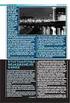 RocÏnõÂk 199 2 SbõÂrka zaâkonuê CÏESKE A SLOVENSKE FEDERATIVNI REPUBLIKY CÏ ESKE REPUBLIKY / SLOVENSKE REPUBLIKY CÏ aâstka 64 RozeslaÂna dne 26. cïervna 1992 Cena 11,± OBSAH: 317. Za kon Slovenskej
RocÏnõÂk 199 2 SbõÂrka zaâkonuê CÏESKE A SLOVENSKE FEDERATIVNI REPUBLIKY CÏ ESKE REPUBLIKY / SLOVENSKE REPUBLIKY CÏ aâstka 64 RozeslaÂna dne 26. cïervna 1992 Cena 11,± OBSAH: 317. Za kon Slovenskej
PSPP ako nová alternatíva spracovania dát
 1 Sociálne a politické analýzy 2012, 6, 1, s. 1-16 http://sapa.ff.upjs.sk ISSN 1337 5555 PSPP ako nová alternatíva spracovania dát Alojz Ritomský 1 Univerzita Komenského v Bratislave Fakulta sociálnych
1 Sociálne a politické analýzy 2012, 6, 1, s. 1-16 http://sapa.ff.upjs.sk ISSN 1337 5555 PSPP ako nová alternatíva spracovania dát Alojz Ritomský 1 Univerzita Komenského v Bratislave Fakulta sociálnych
Témy dizertačných prác pre uchádzačov o doktorandské štúdium
 Témy dizertačných prác pre uchádzačov o doktorandské štúdium Študijný odbor: 3.3.15 Manažment, Študijný program: Znalostný manažment Akademický rok 2010/2011 1. Školiteľ: doc. Ing. Vladimír Bureš, PhD.
Témy dizertačných prác pre uchádzačov o doktorandské štúdium Študijný odbor: 3.3.15 Manažment, Študijný program: Znalostný manažment Akademický rok 2010/2011 1. Školiteľ: doc. Ing. Vladimír Bureš, PhD.
ODVLHČOVAČ MDF2-12DEN3 MDF2-16DEN3 MDF2-20DEN3 MDN1-10DEN3
 ODVLHČOVAČ SK MDF2-12DEN3 MDF2-16DEN3 MDF2-20DEN3 MDN1-10DEN3 OPIS PRÍSTROJA 86 ELEKTRONICKÝ OVLÁDACÍ PANEL 87 MANUÁLNY OVLÁDACÍ PANEL 89 UMIESTNENIE A UVEDENIE DO PREVÁDZKY 90 VYPRÁZDŇOVANIE VODY 91
ODVLHČOVAČ SK MDF2-12DEN3 MDF2-16DEN3 MDF2-20DEN3 MDN1-10DEN3 OPIS PRÍSTROJA 86 ELEKTRONICKÝ OVLÁDACÍ PANEL 87 MANUÁLNY OVLÁDACÍ PANEL 89 UMIESTNENIE A UVEDENIE DO PREVÁDZKY 90 VYPRÁZDŇOVANIE VODY 91
VŠEOBECNÉ OBCHODNÉ PODMIENKY SPOLOČNOSTI GSP Slovakia, s.r.o. O POSKYTOVANÍ INTERNETOVÝCH SLUŽIEB
 VŠEOBECNÉ OBCHODNÉ PODMIENKY SPOLOČNOSTI GSP Slovakia, s.r.o. O POSKYTOVANÍ INTERNETOVÝCH SLUŽIEB vydané podľa ust. 40 zák. č. 610 / 2003 Z.z. o elektronických komunikáciách I. ZÁKLADNÉ USTANOVENIA 1.
VŠEOBECNÉ OBCHODNÉ PODMIENKY SPOLOČNOSTI GSP Slovakia, s.r.o. O POSKYTOVANÍ INTERNETOVÝCH SLUŽIEB vydané podľa ust. 40 zák. č. 610 / 2003 Z.z. o elektronických komunikáciách I. ZÁKLADNÉ USTANOVENIA 1.
Pracovná skupina 1 Energetický management a tvorba energetických plánov mesta
 Pracovná skupina 1 Energetický management a tvorba energetických plánov mesta Metodológia a podpora poskytovaná v rámci Dohovoru primátorov a starostov Skúsenosti českých miest Skúsenosti mesta Litoměřice
Pracovná skupina 1 Energetický management a tvorba energetických plánov mesta Metodológia a podpora poskytovaná v rámci Dohovoru primátorov a starostov Skúsenosti českých miest Skúsenosti mesta Litoměřice
English... 2. Česky... 19. Slovensky... 36
 English... 2 Česky... 19 Slovensky... 36 Sehr geehrter Kunde, die deutschsprachige Bedienungsanleitung und Serviceinformation für dieses Produkt finden Sie als pdf-version auf folgender Internetseite:
English... 2 Česky... 19 Slovensky... 36 Sehr geehrter Kunde, die deutschsprachige Bedienungsanleitung und Serviceinformation für dieses Produkt finden Sie als pdf-version auf folgender Internetseite:
Návod na obsluhu. 2015 VTech Printed in China 91-003007-007 UK
 Návod na obsluhu 2015 VTech Printed in China 91-003007-007 UK Podrobný návod na obsluhu nájdete na: http://www.vtechcz.cz/sk/manual-cam Dovozca: MENUG s.r.o. B.Martinů 59, Brno 602 00 www.kidizoom.cz IČO:26909375
Návod na obsluhu 2015 VTech Printed in China 91-003007-007 UK Podrobný návod na obsluhu nájdete na: http://www.vtechcz.cz/sk/manual-cam Dovozca: MENUG s.r.o. B.Martinů 59, Brno 602 00 www.kidizoom.cz IČO:26909375
Luk aˇ s R uˇ ziˇ cka Pomocn a slovesa
 Pomocná slovesa Přehled funkcí Leden 2013 Přehled funkcí 1 děje probíhající právě ted 2 děje probíhající, ale ne nutně právě ted 3 děje probíhající dočasně 4 budoucí použití (pevná dohoda) Děje probíhající
Pomocná slovesa Přehled funkcí Leden 2013 Přehled funkcí 1 děje probíhající právě ted 2 děje probíhající, ale ne nutně právě ted 3 děje probíhající dočasně 4 budoucí použití (pevná dohoda) Děje probíhající
Sedací Soupravy SEDACIE SÚPRAVY. modely pro rok 2013/14 MODELY PRE ROK 2013/14 V KŮŽI I LÁTCE V KOŽI A V LÁTKE
 Sedací Soupravy V KŮŽI I LÁTCE modely pro rok 2013/14 SEDACIE SÚPRAVY V KOŽI A V LÁTKE MODELY PRE ROK 2013/14 18-21 36-37 28-29 26-27 56-59 6-7 30-35 42-45 8-11 38-39 54-55 50-51 14-17 24-25 46-49 52-53
Sedací Soupravy V KŮŽI I LÁTCE modely pro rok 2013/14 SEDACIE SÚPRAVY V KOŽI A V LÁTKE MODELY PRE ROK 2013/14 18-21 36-37 28-29 26-27 56-59 6-7 30-35 42-45 8-11 38-39 54-55 50-51 14-17 24-25 46-49 52-53
ARP,TCP,IP utility -zjednodusene a rychle Jiri Kubina jiri.kubina@osu.cz Ver. 1.0 leden 2006
 ARP,TCP,IP utility -zjednodusene a rychle Jiri Kubina Ver. 1.0 leden 2006 Obsah 1.ip 2.ifconfig 3.route 4.arp 5.arping 6.netstat 7.ethtool Upozorneni: U popisovanych prikazu nejsou uvedeny vsechny parametry
ARP,TCP,IP utility -zjednodusene a rychle Jiri Kubina Ver. 1.0 leden 2006 Obsah 1.ip 2.ifconfig 3.route 4.arp 5.arping 6.netstat 7.ethtool Upozorneni: U popisovanych prikazu nejsou uvedeny vsechny parametry
How To Write A Blog Post On A Computer With A Database On It (For A Freebie)
 Ľuboslav Lacko Prakticky úvod do noviniek SQL Serveru 2005 v oblasti relačných databáz Prakticky úvod do noviniek SQL Serveru 2005 v oblasti relačných databáz Obsah: Kapitola 1: Microsoft SQL Server 2005
Ľuboslav Lacko Prakticky úvod do noviniek SQL Serveru 2005 v oblasti relačných databáz Prakticky úvod do noviniek SQL Serveru 2005 v oblasti relačných databáz Obsah: Kapitola 1: Microsoft SQL Server 2005
CENOVÁ NABÍDKA. jednatc~ Krmivo pro laboratorní zvířata" k veřejné soutěži. Krnov, 17.09.2014. Ing. Jiří Bauer. Předmět zakázky:
 CENOVÁ NABÍDKA k veřejné soutěži Předmět zakázky: Krmivo pro laboratorní zvířata" Krnov, 17.09.2014 Ing. Jiří Bauer jednatc~ Obsah cenové nabídky:!.identifikace uchazeče výběrového řízení str.2 2.Cenová
CENOVÁ NABÍDKA k veřejné soutěži Předmět zakázky: Krmivo pro laboratorní zvířata" Krnov, 17.09.2014 Ing. Jiří Bauer jednatc~ Obsah cenové nabídky:!.identifikace uchazeče výběrového řízení str.2 2.Cenová
TVORBA KOMUNIKAČNEJ KAMPANE S VYUŢITÍM DIGITÁLNYCH MÉDIÍ
 Masarykova univerzita Ekonomicko-správní fakulta Študijný odbor: Podnikové hospodárstvo TVORBA KOMUNIKAČNEJ KAMPANE S VYUŢITÍM DIGITÁLNYCH MÉDIÍ Development of Communication Campaign (Utilisation of Digital
Masarykova univerzita Ekonomicko-správní fakulta Študijný odbor: Podnikové hospodárstvo TVORBA KOMUNIKAČNEJ KAMPANE S VYUŢITÍM DIGITÁLNYCH MÉDIÍ Development of Communication Campaign (Utilisation of Digital
Manažerské obchody. Čl. 6 odst. 4 MAD. Bližší pravidla
 Manažerské obchody Josef Kotásek 1 Čl. 6 odst. 4 MAD Persons discharging managerial responsibilities within an issuer of financial instruments and, where applicable, persons closely associated with them,
Manažerské obchody Josef Kotásek 1 Čl. 6 odst. 4 MAD Persons discharging managerial responsibilities within an issuer of financial instruments and, where applicable, persons closely associated with them,
Long term electronic signatures or documents retention
 Long term electronic s or documents retention IWAP 2004 Yuichi Suzuki SECOM IS Laboratory IWAP 2004 Yuichi Suzuki (SECOM IS Lab) 1 Problem of validity period of certificate PKI does work well in a validity
Long term electronic s or documents retention IWAP 2004 Yuichi Suzuki SECOM IS Laboratory IWAP 2004 Yuichi Suzuki (SECOM IS Lab) 1 Problem of validity period of certificate PKI does work well in a validity
Register priestorových informácií
 Slovenský národný metaúdajový profil Informatívne podujatie 5. 8. 2015 Konzorcium dodávateľov: Národný metaúdajový profil Obsah témy Koncepční a organizační diskuze úvod do problematiky metadat důvody
Slovenský národný metaúdajový profil Informatívne podujatie 5. 8. 2015 Konzorcium dodávateľov: Národný metaúdajový profil Obsah témy Koncepční a organizační diskuze úvod do problematiky metadat důvody
Voice over IP. Sieťové architektúry 2013 Matúš Pleva
 Voice over IP Sieťové architektúry 2013 Matúš Pleva Definícia VoIP Voice over Internet Protocol, tiež nazývané VoIP, IP Telefónia, Internetová telefónia, je duplexný prenos komunikácie uskutočňovanej ľudským
Voice over IP Sieťové architektúry 2013 Matúš Pleva Definícia VoIP Voice over Internet Protocol, tiež nazývané VoIP, IP Telefónia, Internetová telefónia, je duplexný prenos komunikácie uskutočňovanej ľudským
Trestná politika štátu a zodpovednosť právnických osôb. Penal Policy of the State and Liability of Legal Entities
 Trestná politika štátu a zodpovednosť právnických osôb Penal Policy of the State and Liability of Legal Entities Sekcia trestného práva Session of Criminal Law Garanti sekcie/ Scholastic Referees: doc.
Trestná politika štátu a zodpovednosť právnických osôb Penal Policy of the State and Liability of Legal Entities Sekcia trestného práva Session of Criminal Law Garanti sekcie/ Scholastic Referees: doc.
Jazyk C# (seminář 8)
 Jazyk C# (seminář 8) Pavel Procházka KMI 12. listopadu 2014 Na co je dobré XML? Deklarativní jazyk reprezentující čitelně data Snadná práce s konfiguračními soubory a ukládání do souboru Human readeble
Jazyk C# (seminář 8) Pavel Procházka KMI 12. listopadu 2014 Na co je dobré XML? Deklarativní jazyk reprezentující čitelně data Snadná práce s konfiguračními soubory a ukládání do souboru Human readeble
JEDNODUCHÝ GRAMATICKÝ KOREKTOR
 VYSOKÉ UČENÍ TECHNICKÉ V BRNĚ BRNO UNIVERSITY OF TECHNOLOGY FAKULTA INFORMAČNÍCH TECHNOLOGIÍ ÚSTAV POČÍTAČOVÉ GRAFIKY A MULTIMÉDIÍ FACULTY OF INFORMATION TECHNOLOGY DEPARTMENT OF COMPUTER GRAPHICS AND
VYSOKÉ UČENÍ TECHNICKÉ V BRNĚ BRNO UNIVERSITY OF TECHNOLOGY FAKULTA INFORMAČNÍCH TECHNOLOGIÍ ÚSTAV POČÍTAČOVÉ GRAFIKY A MULTIMÉDIÍ FACULTY OF INFORMATION TECHNOLOGY DEPARTMENT OF COMPUTER GRAPHICS AND
How to program a MapReduce cluster
 How to program a MapReduce cluster TF-IDF step by step Ján Súkeník xsukenik@is.stuba.sk sukenik08@student.fiit.stuba.sk TF-IDF potrebujeme pre každý dokument počet slov frekvenciu každého slova pre každé
How to program a MapReduce cluster TF-IDF step by step Ján Súkeník xsukenik@is.stuba.sk sukenik08@student.fiit.stuba.sk TF-IDF potrebujeme pre každý dokument počet slov frekvenciu každého slova pre každé
IBM WebSphere Application Server V8.5
 IBM WebSphere Application Server V8.5 Liberty Profile Overview 2 What is WebSphere Application Server Liberty Profile? A new flexible dynamic profile of WAS which is focused FIRST on the development experience.
IBM WebSphere Application Server V8.5 Liberty Profile Overview 2 What is WebSphere Application Server Liberty Profile? A new flexible dynamic profile of WAS which is focused FIRST on the development experience.
